Usb k line адаптер usb своими руками: k line адаптер своими руками
k line адаптер своими руками
- Главная
- » k line адаптер своими руками
Каждый автовладелец в определенный момент сталкивается с проблемой диагностики своего железного коня, который неожиданно перестает нормально заводится и работать. Для решения данной проблемы большинство людей пользуются услугами автосервисов, в которых специалист с чудо приборчиком сможет легко расшифровать код неисправности Вашего автомобиля и помочь произвести квалифицированный ремонт.
Как же поступить автовладельцу на панели авто которого загорелась лампа «Check Engine», но у которого нет времени или денег платить каждый раз за диагностику своего автомобиля автосервису.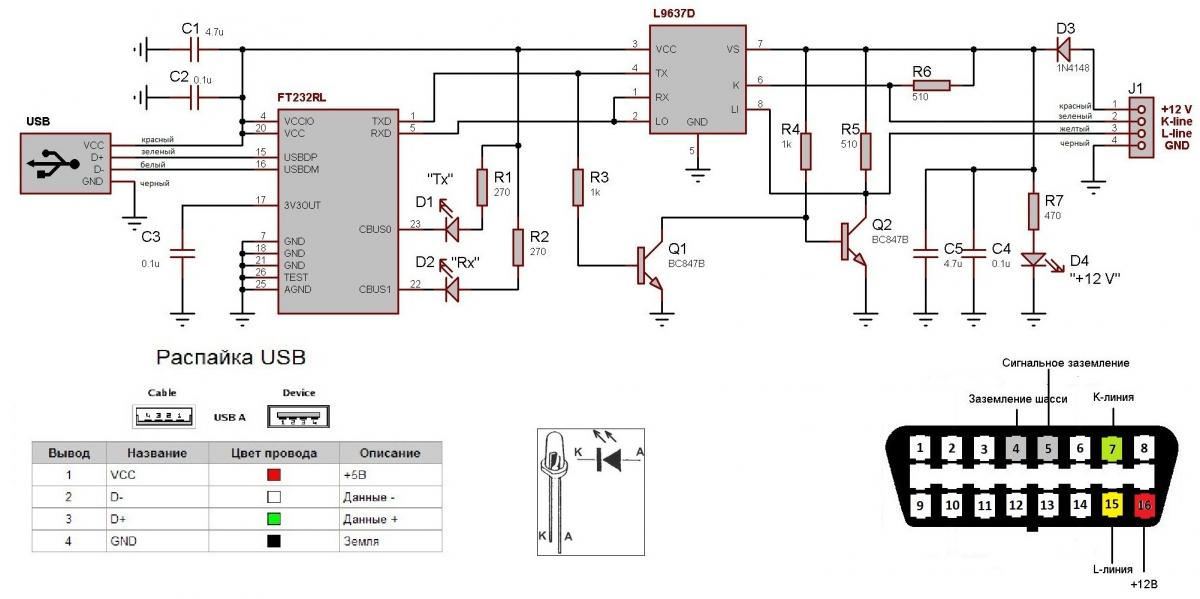
Если Вы владелец бюджетной иномарки типо Daewoo или Chevrolet, а так же любого отечественного автомобиля кроме последних моделей 13-14 годов имеющихCAN шину, то для диагностики Вашего автомобиля Вам будет вполне достаточно обычного k line адаптера для диагностики, который Вы сможете собрать своими руками.
В настоящее время в интернете можно встретить огромное количество схем k line адаптеров для самостоятельной сборки выполненных для работы черезCOM порт. Так как в настоящее время данный разъем отсутствует на современных компьютерах, то схемы для сборки k line адаптеров без преобразователей виртуального COM порта в данной статье рассматриваться не будут. В случае если в Вашем ПК есть COM порт Вы можете скачать схемы k line адаптера дляCOM порта здесь.
Давайте рассмотрим процесс сборки k line адаптера своими руками для ПК с USB портами.
Данная схема была собрана и доработана пользователем Самокат Ветерана.
Для сборки нам потребуется:
Конденсаторы:
1) 100нФ — это неэлектролиты SMD 1206 (их 3шт.)
2) 4.7мкф. х 10В — танталовый чип-конденсатор, по питанию со стороны USB (можно использовать на большее значение по напряжению, использование на меньшее значение недопустимо)
3) 10мкф. х 16В — танталовый чип-конденсатор, по питанию со стороны +12В (можно использовать на большее значение по напряжению, использование на меньшее значение недопустимо)
В качестве электролитов можно использовать любые от 4.7мкф до 100мкф. Их задача в данной схеме это для фильтрация помех. Обратите внимание, чтобы по напряжению они были не меньше 10В и 16В соответственно.
Резисторы типоразмера 0805:
1) 27 Ом (2 шт)
2) 270 Ом (2шт)
3) 510 Ом (2шт)
Микросхемы:
FT232RL
L9637D
Схема адаптера
Скачать макет печатной платы устройства.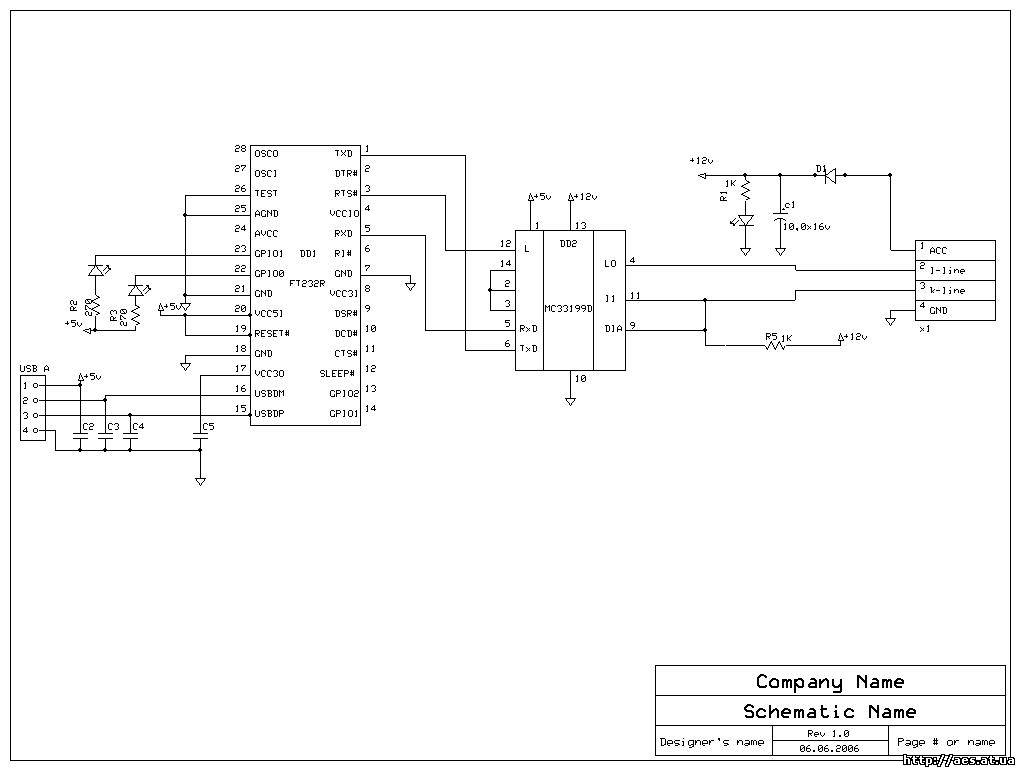
Если Вы не хотите тратить время на сборку устройства, или у Вас необходимых компонентов, Вы можете заказать себе готовый K Line адаптер в нашем магазине произведенный в России и Китае.
Оба адаптера собраны на заводском оборудовании и имеют годовую гарантию.
Адаптеры K-L-LINE-своими руками — Главная — Статьи
Предлагаемый Вашему вниманию адаптер, несмотря на кажущуюся сложность, прост в изготовлении и порадует Вас безупречной работой без проблем и без сбоев. Данный вариант (сборки от Shuriken) работает у меня в тяжелейших боевых условиях уже на протяжении более 3-х лет. Данную схему можно настойчиво рекомендовать для повторения, если планируется интенсивное профессиональное использование..
Для увеличении схемы щелкните по уменьшенной копии.
Плата в формате Eagle под SMD элементы.
Плата в формате Eagle под DIP элементы.
Несколько схем KL-Line (с) Олег Братков
Данная схема, предоставлена для публикации Олегом Братковым из Пятигорска. Особенностью схемы является исключение довольно «нежной» микросхемы МС33199 и использование L9637 (или аналогов), применяемых в иммобилизаторах ВАЗ АПС4/6. И еще одна разработка Олега, на «продвинутых» микросхемах DS275 и L9637. Нетрудно заметить, что легким движением эту схему можно превратить в K-Line.
Особенностью схемы является исключение довольно «нежной» микросхемы МС33199 и использование L9637 (или аналогов), применяемых в иммобилизаторах ВАЗ АПС4/6. И еще одна разработка Олега, на «продвинутых» микросхемах DS275 и L9637. Нетрудно заметить, что легким движением эту схему можно превратить в K-Line.
Адаптер на МАХ232 и 74HST14
Следующий оптически изолированный адаптер K-L-Line от Олега Браткова предназначен скорее для «гурманов». Далее — текст автора.
Левая часть подключается к автомобилю, питание 12 вольт от бортовой сети 12 вольт. Правая часть подключается соответственно к СОМ-порту. Питание 12 вольт можно взять от блока питания 220/12 вольт. Я поместил адаптер во внутрь системного блока, питание 12 вольт от БП компьютера. Разъём вывел на переднюю панель на заглушку для 3.5 дюймового дисковода. Настройка простая. Смотрим осциллографом на коллекторе транзистора оптрона сигнал. Если завален, затянут передний фронт импульсов — надо увеличить ток через светодиод оптрона, то есть уменьшить сопротивление ограничивающего резистора. Для 4N25 нужно около 10 мА. Если завален задний фронт — уменьшить сопротивление подтягивающего резистора коллектора. У меня получилось при указанных номиналах. Между базой и эмитером транзистора оптрона 4N25 ставится шунтирующий резистор 500 кОм — 1 Мом.
Для 4N25 нужно около 10 мА. Если завален задний фронт — уменьшить сопротивление подтягивающего резистора коллектора. У меня получилось при указанных номиналах. Между базой и эмитером транзистора оптрона 4N25 ставится шунтирующий резистор 500 кОм — 1 Мом.
KL-Line©Sneg
Данный адаптер KL-line, по сути, скомпонован из двух схем. Первая — канал К-line, полностью повторяет схему адаптера KR-2 НПП НТС первых выпусков, для подключения к ЭБУ всех отечественных автомобилей, включая Январь 4 и GM (без переключателя). Другая схема взята с http://orlovdv.narod.ru/COMport.html, разработанная как схема KL-line. В схеме НПП НТС отсутствует линия L необходимая для диагностики некоторых иномарок, во второй схеме, для подключения к блокам GM и Январь 4, требуется менять подтягивающий резистор. Так же в данной схеме предусмотрена защита L-line от короткого замыкания. Еще одно преимущество данной схемы в том, что в ней не используется микросхема MC33199, существующая только в планарном корпусе.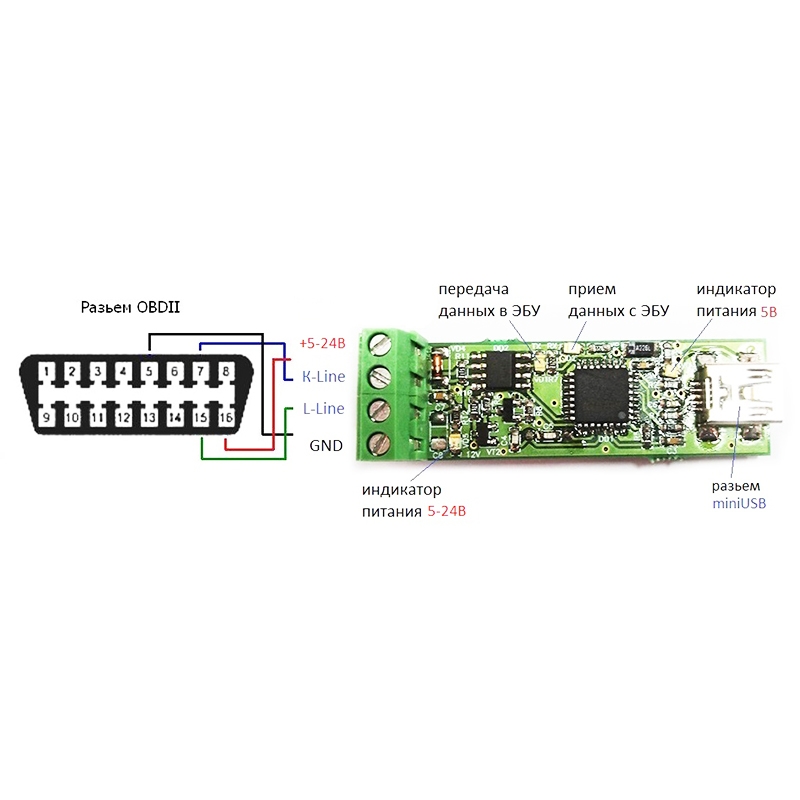
При монтаже адаптера крайне желательно использовать комплектующие зарубежного производства.
ВНИМАНИЕ!!! При использовании аналогов транзистора MMBF170, возможны сбои при программировании контроллеров Микас 7.1.
Адаптер K-L-Line. Простая схема на транзисторах.©MOBIL
Данную схему предоставил для публикации Юрий (aka «mobil») из Ижевска. Простой адаптер на транзисторах. Не имеет тех недостатков которые бывают в других простых схемах на транзисторах. Особенность в том что не затягивается фронт по которому идет синхронизация RS-232. В результате адаптер уверенно работает с диагностическими программами на скоростях до 115 кБод. Не требует отрицательной подпитки, так как транзистор «тянет» вход СОМ — порта к +12, а не шунтирует подтягивающий резистор. Уверенно работает с кабелем длиной 5 метров.
Резисторы установленные рядом с разъемом RS-232 желательно размещать прямо в корпусе разъема. Это устраняет помехи и защищает СОМ — порт компьютера.
Похожие материалы
USB K-L-line адаптер — OpenVoron
USB K-L-line адаптер предназначен для связи персонального компьютера с диагностической шиной автомобиля — интерфейс ISO-9141. Этот проект предназначен для сборки недорого устройства с использованием специально для этой цели разработанной печатной платы ch-c0010pcb. Для уменьшения габаритов адаптера элементы схемы расположены с двух сторон печатной платы, что позволило, при необходимости, поместить её в корпусе KM1. Питание адаптера осуществляется от USB-порта. Для контроля подключения к USB-порту на плате предусмотрен светодиодный индикатор. Для индикации обмена по последовательному порту встроены светодиодные индикаторы RX и TX. Для контроля подключения к бортовой сети автомобиля встроен светодиодный индикатор 12 V. Адаптер позволяет подключаться к блокам управления как с 12 V, так и с 5 V шиной, для этого в адаптер встроен стабилизатор на 5 V и есть переключатель выбора напряжения шины.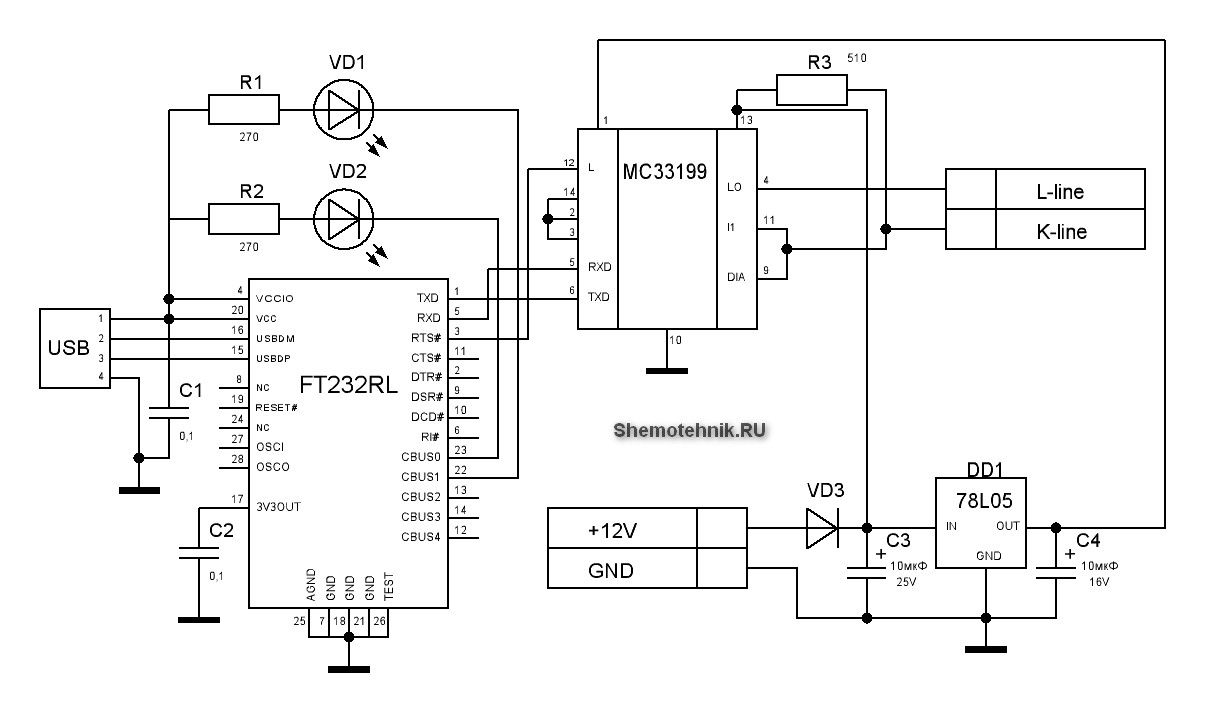
Файлы для загрузки (описания — USB — драйвера, ссылки на производителя http://www.ftdichip.com/FTDrivers.htm)
Схема адаптера
Примечание: на схеме представлены два стабилизатора и два светодиода, это сделано для разводки платы под два типа корпусов. Стабилизаторы можно использовать как в корпусе TO-92, так и в корпусе SOIC-8. Для бескорпусного исполнения применяются светодиоды для поверхностного монтажа.
Комплектующие для самостоятельной сборки
В таблице приведен тип, необходимое количество деталей для сборки адаптера, а также ссылки, по которым можно приобрести детали.
| Наименование | Типоразмер | Тип | Количество | Примечание |
| Стабилизатор | SOIC-8 (TO-92) | 78L05 | 1 | ST1(ST2) |
| Драйвер K-line | soic-8 | L9637D | 1 | DR1 |
| Драйвер USB-USART | ssop-28 | FT232RL | 1 | FT1 |
| Диодная сборка | sot23 | BAV70 | 1 | D1 |
| Переключаталь | 2 пин | JUMPER-H/B (высокие) | 1 | J1* |
| Межплатный соединитель | 3пин | PLS40-G | 1 | J1* |
| Транзистор | sot23 | BC847C | 2 | V1,V2 |
| Конденсатор | 0805 | 0,1х50v | 6 | C1,C2,C3,C4,C5,C7 |
| Конденсатор | 0,01x50v | 1 | C8 | |
Эл.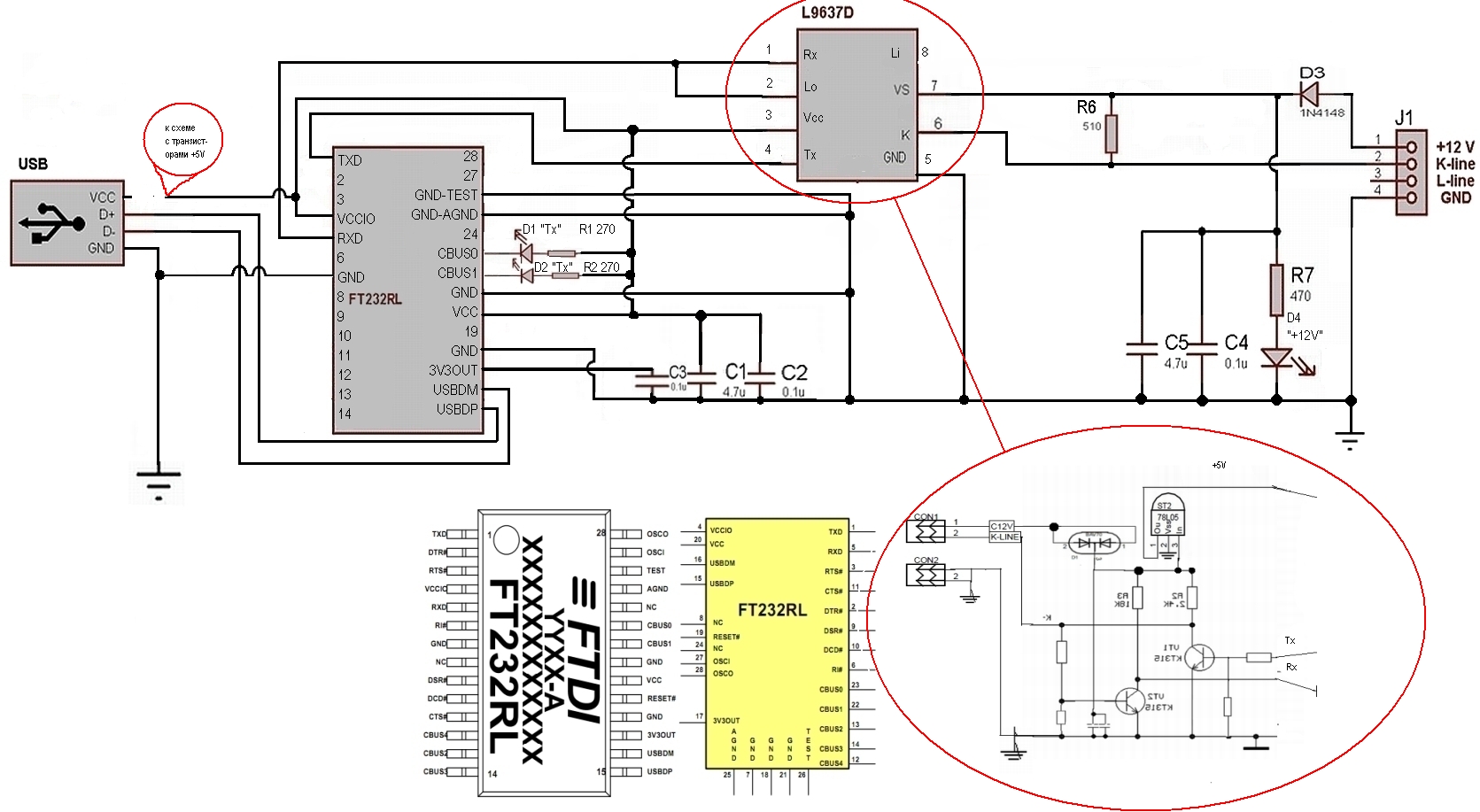 конденсатор (или керамический 1206) конденсатор (или керамический 1206) | А | 4,7х35v (4,7х25) | 1 | C6 |
| Резистор | 1206 | 510 | 2 | R1,R2 |
| Резистор | 0805 | 1,0к | 3 | R6,R7,R8 |
| Резистор | 0805 | 2,0к | 1 | R5 |
| Резистор | 0805 | 3,0к | 1 | R3 |
| Резистор | 0805 | 10,0к | 1 | R4 |
| Фильтр (Феррит) | 0805 | LCBB-601 | 1 | FB1 |
| Cоединитель USB | USB-B | Гнездо USB-B тип B угловое на плату | 1 | CON3 |
| Соединитель | 3,5mm | DG333J-02 | 2 | CON1*,CON2* |
| Соединитель | 3,5mm | DG333K-02 | 2 | CON1*,CON2* |
| Светодиод красный (выводной) | 0805 | Светодиод SMD 0805 Красный | 2 | LD1*,LD2*, LD7*,LD8* |
| Светодиод зеленый (выводной) | 0805 | Светодиод SMD 0805 Зелёный | 1 | LD5*,LD6* |
| Светодиод желтый (выводной) | 0805 | Светодиод SMD 0805 Желтый | 1 | LD3*,LD4* |
| Печатная плата | ch-c010pcb | 1 | ||
| Шнур USB | Кабель USB2. 0 AM/BM-10ft Black, (printer) 3,0м 0 AM/BM-10ft Black, (printer) 3,0м | 1 |
по допуску на резисторы и конденсаторы в корпусе 0805 можно использовать + 50%.
Сборочный чертеж платы — верхняя сторона
Сборочный чертёж платы — нижняя сторона
Рекомендации по сборке
В первую очередь произведите запайку микросхем FT232R и L9637.
Рекомендации при пайке SSOP-корпусов. При пайке FT232R добавьте больше флюса на место пайки, чтобы избежать закорачивания ножек. Выводы посадочного места микросхемы специально сделаны удлиненными для удобства ручной пайки. Если все же получились «сопли» очистите паяльник от излишков припоя, добавьте на ножки чипа побольше флюса и снимите лишний припой паяльником. Если и так не получиться, используйте оплетку для снятия излишек припоя.
Далее запаяйте резисторы на нижней стороне платы. После этого проверьте на просвет отсутствие «соплей» особенно на FT232R.
После этого проверьте на просвет отсутствие «соплей» особенно на FT232R.
Следующее, запаяйте все СМД-компоненты на верней стороне. Последними устанавливайте «штырьки» PLS40-G (всего надо три пина) и электролитический конденсатор. Далее установите USB-B разъем. Особое внимание уделите пайке крепления разъема. После этого механически соедините DG333K-02 в пары и вставьте в них DG333J-02 после чего установите разъем на плату и припаяйте её. Обратите при этом внимание на вертикальное положение разъема.
Устройство в наладке не требуется и как правило начинает работать сразу. Не забудьте установить переключатель для выбора напряжения шины данных. В основном используется 12 вольтовая шина.
Положение переключателя для 12 вольтовой шины.
Для некоторых ЭБУ (Bosch, Январь 4.Х) необходимо переключиться на 5 вольтовую шину.
Положение джампера для 5 вольтовой шины.
Примечание. Плата рассчитана на установку двух типов корпусов стабилизаторов 78L05 в SOIC-8 или TO-92.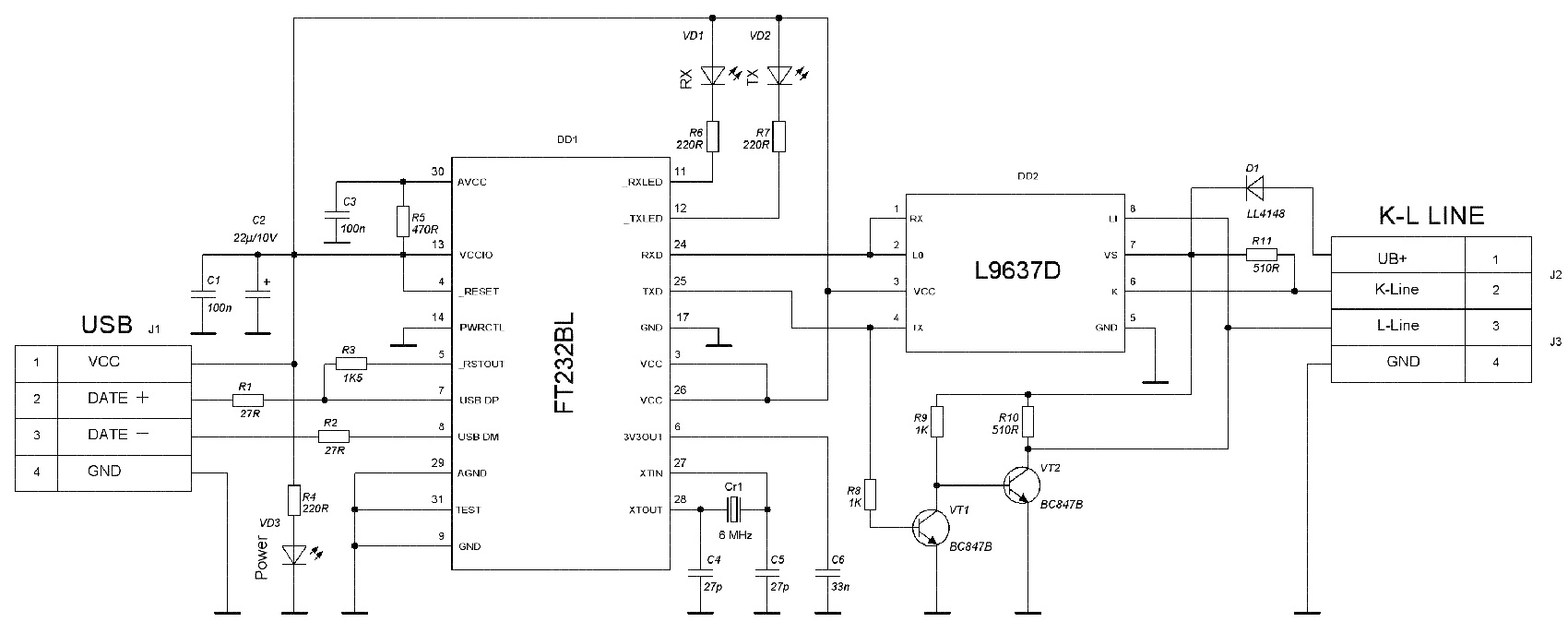 Если вы планируете собрать адаптер в корпусе KM1 , то на плате предусмотрена возможность установки выводных светодиодов диаметром 3 мм. Крайние светодиоды осуществляют контроль питающего напряжения. Со стороны USB-порта — контроль 5 V, с противоположной стороны — 12 V. В середине расположены индикаторы сигналов передачи и приема данных RX и TX.
Если вы планируете собрать адаптер в корпусе KM1 , то на плате предусмотрена возможность установки выводных светодиодов диаметром 3 мм. Крайние светодиоды осуществляют контроль питающего напряжения. Со стороны USB-порта — контроль 5 V, с противоположной стороны — 12 V. В середине расположены индикаторы сигналов передачи и приема данных RX и TX.
Проверка работоспособности адаптера
Назначение выводов K-L-line адаптера
Полнофункциональную проверку можно провести только при подключении к автомобилю, но проверку работоспособности USB K-L-line адаптера можно выполнить и при наличии одного ПК. В начале необходимо выполнить установку драйверов, а затем, загрузив диагностическую программу, проверить по работе индикаторных светодиодов «попытку» обмена данными (не забудьте установить переключатель). Осциллографом или любым пробником можно проверить наличие импульсов на K- и L- шине.
Для подключения к ПК необходимо приобрести USB-кабель (еще его называют «кабель для подключения принтера») Кабель USB2. 0 AM/BM-10ft Black, (printer) 3,0м.
0 AM/BM-10ft Black, (printer) 3,0м.
После подключения кабеля должен загореться светодиод «Индикатора подключения к ПК». После чего Windows автоматически запустит поиск драйверов…
Для диагностики автомобиля необходимы диагностические программы, а также знания по работе с диагностическим оборудованием. В сети можно много найти бесплатных и условно бесплатных программ, а также море информации по подключению диагностического оборудования, работы с программами диагностики. Приведем некоторые ссылки на сайты, на которых вы сможете получить интересующую вас информацию:
Подключение адаптера к автомобилю
Расширенное описание разъема OBD-2
Упрощенное только для ISO 9141-2 (Euro-3)
Файлы для загрузки
Схема адаптера.
Сборочный чертеж платы — верх.
Сборочный чертеж платы — низ.
Документация по установке драйвера (и сам драйвер)
последнюю версию драйвера можно скачать с сайта производителя FT232 http://www.ftdichip.com/FTDrivers.htm.
Информация по подключению адаптера к автомобилю.
Информация по загрузке драйверов на сайте http://www.ftdichip.com.
* Включает в себя следующие версии операционной системы Windows:. Windows XP, Windows Server 2003, Windows Vista, Windows Server 2008, Windows 7, Windows Server 2008 R2 ** включает в себя следующие версии Windows CE 4.2-5.2 операционных систем: Windows Mobile 2003, Windows Mobile 2003 SE, Windows Mobile 5, Windows Mobile 6, Windows Mobile 6.1, Windows Mobile 6.5 больше не поддерживается:
применение, методы диагностики адаптером. K-Line адаптер своими руками
Данное устройство предназначено для соединения интерфейса автомобиля с интерфейсом компьютера и преобразования потоковых сигналов, которые идут по К- и L-линиям, в USB-формат. Приобрести данное устройство возможно в любом магазине автозапчастей за довольно приемлемую цену. В том случае, если есть возможность сделать K-Line адаптер своими руками, в первую очередь необходимо приобрести комплектующие и иметь надежную информационную базу.
Приобрести данное устройство возможно в любом магазине автозапчастей за довольно приемлемую цену. В том случае, если есть возможность сделать K-Line адаптер своими руками, в первую очередь необходимо приобрести комплектующие и иметь надежную информационную базу.
Эксплуатация электронного устройства в значительной мере снижает риск вероятного повреждения систем авто и своевременно информирует об этом водителя. В данной статье мы поговорим об ипользовании K-Line адаптера, а также о том, как изготовить его самостоятельно.
Основное применение
K-L-Line адаптер используется для диагностических работ и определения рабочих параметров двигателей на автомобилях зарубежного производства, а также отечественных авто, что оснащены электронными блоками управления систем двигателя. После подключения адаптера и запуска на компьютере соответствующей программы можно осуществить следующие диагностические операции:
- Проводить углубленную диагностику систем двигателя.
- Определять и считывать коды неисправностей.

- Использовать весь объем обслуживающих функций (просушка свечей зажигания, прогрев двигателя).
Также можно проводить контроль и мониторинг систем во время движения:
- Текущее напряжение в бортовой сети авто.
- Обороты двигателя и его температура.
- Контроль расхода топлива.
- Скоростные показатели.
- Текущее состояние различных датчиков и причины их неисправности.
- Время движения.
- Километраж, пройденный транспортным средством.
Программное обеспечение
Диагностика K-line адаптером возможна только при наличии специального программного обеспечения, которое будет соответствовать марке автомобиля.
Диагностические мероприятия на отечественных машинах марок ГАЗ и ВАЗ зачастую проводятся с применением программы Open Diag (1.3.9). Она является последней версией, отлично подходящей для моделей автомобилей ВАЗ, УАЗ, ГАЗ.
Также для диагностики ВАЗовских моделей используют программы «Мотор-Тестер» и Diagnostic Tool v 1. 3.1. Моторы, оснащенные электронной системой управления впрыска топлива с контролем ИКАС-5.4 и их модификациями, как правило, ГАЗ и УАЗ, диагностируются адаптером с применением обеспечения GAZ-DIAGN.
3.1. Моторы, оснащенные электронной системой управления впрыска топлива с контролем ИКАС-5.4 и их модификациями, как правило, ГАЗ и УАЗ, диагностируются адаптером с применением обеспечения GAZ-DIAGN.
Проверка автомобилей импортного производства осуществляется с помощью различных диагностирующих программ, которые соответствуют данному производителю. Как правило, они редко взаимозаменяемы ввиду конструктивных особенностей систем двигателя. Так, для автомобилей марки Chevrolet отлично подходит обеспечение «Шевроле Эксплоер» v 1.6. С помощью этой программы K-Line адаптер может считывать информацию о состоянии и работе систем двигателя, автоматической коробки передач, ходовой. Данное программное оснащение имеет различные модификации и возможность работы на многих моделях «Шевроле».
Автомобили производителя «Дэу» диагностируют с применением программы Research Daewoo и ее модификаций.
Особенности программного обеспечения
Для компьютерной диагностики систем транспортного средства существует множество различных программ. В свою очередь, таковые способствуют правильному проведению диагностических операций. Также важным аспектом является и то, на каком транспортном средстве они применяются. Именно по этим основным параметрам программы различаются между собой.
В свою очередь, таковые способствуют правильному проведению диагностических операций. Также важным аспектом является и то, на каком транспортном средстве они применяются. Именно по этим основным параметрам программы различаются между собой.
Программное обеспечение «Мотор-Тестер», VAG-Tool, адаптер Com K-Line VAG и Uniscan имеют различные характеристики, уникальный интерфейс и предназначены для работы с определенными марками автомобилей.
Типы программ
Автомобили производителя VAG («Фольксваген», «Сеат», «Ауди», «Шкода» в том числе) с электронной системой впрыска топлива работают с программой VAG Com. K-line адаптер считывает и обрабатывает информацию всех узлов двигателя, что позволяет своевременно предотвращать и устранять различные неполадки.
Средство диагностики «Мотор-Тестер» широко применяется для диагностических операций систем отечественного транспорта. Оно не прихотливо и может применяться практически в различных условиях. Через K-Line адаптер программное обеспечение снимает показатели с электронного блока управления. При этом возможно сохранять показатели, которые визуализирует средство как в цифровом эквиваленте, так и в графическом виде.
При этом возможно сохранять показатели, которые визуализирует средство как в цифровом эквиваленте, так и в графическом виде.
Uniscan – это программа, которая зарекомендовала себя как более универсальная. Применение таковой возможно на автомобилях производства Соединенных Штатов, Азии и Европы с годом выпуска до 2001 года включительно. Загрузив данную программу в компьютер, можно с легкостью провести диагностирующие операции систем машины и с высокой точностью определить причину неисправности той или иной детали.
Как сделать K-line адаптер своими руками
Данный инструмент можно изготовить и собственноручно. Более простой является схема на Com, но из-за отсутствия этого разъема на ноутбуках она менее практична, а поэтому и непопулярна. Что касается схем с возможностью подключения через USB, то здесь дело обстоит иначе. Они более практичны, но имеют сложную конструкцию. Для облегчения данной задачи умельцы стали использовать дата-кабель от непригодных мобильных телефонов.
Для работы нам понадобятся следующие инструменты и материалы:
Особенности сборки устройства
Процесс сборки схемы можно осуществлять тремя способами: с использованием макетной платы, с изготовлением печатной платы и методом навесного монтажа. В данном обзоре речь пойдет о том, как изготовить K-Line адаптер своими руками навесным монтажом, согласно схематическому изображению, с применением кабеля от мобильного телефона. В магазине радиодеталей или же в старом блоке компьютера можно найти транзисторы VT1 и VT2, так же как и остальные радиодетали.
Используем диод VD1, важно, чтобы с низким падением напряжения. Для защиты от помех важно установить на адаптер конденсатор С1.
После того как схема будет собрана, следует перейти к дата-кабелю. Сначала загружаем драйвер K-Line адаптера PL2303 с возможностью поддержки нестандартной скорости. После того как драйвер будет установлен, необходимо подключить кабель и убедиться в его рабочем состоянии. При этом он появится в диспетчере устройств на дисплее компьютера. Далее необходимо запомнить, под каким значением он привязан. Для проверки порта следует установить программу B&B Com Test.
Далее необходимо запомнить, под каким значением он привязан. Для проверки порта следует установить программу B&B Com Test.
Дата-кабель: подключение и переоборудование
Следующая операция касается переоборудования и подключения дата-кабеля. Для этого нужно разобрать штекер со стороны телефона и отпаять его. Определяем функциональность проводов. Чтобы это сделать, кабель подсоединяем к компьютеру и запускаем программу. Далее выбираем соответствующий порт Com. Как правило, черный провод кабеля соответствует отрицательному значению и должен прозваниваться на корпус штекера формата USB. Затем, используя вольтметр, нужно отыскать провод, значение которого будет соответствовать 3,3 вольта. Измеряя напряжение на нем, в соответствующем окне программы нужно что-нибудь написать. Если показатели напряжения будут изменяться, это означает, что шнур соответствует выводу TxD. Затем его подключаем к двум оставшимся, и при подсоединении к верному проводу в окне программы ранее введенная информация будет копироваться. Это вывод RxD. После того как значения установлены, их следует припаять согласно схеме.
Это вывод RxD. После того как значения установлены, их следует припаять согласно схеме.
Перед тем как включить K-Line адаптер, важно убедиться в правильности монтажа устройства и отсутствии замыканий в схеме и проводах.
Проверка работоспособности
Проверить работоспособность устройства можно следующим образом. Подключаем адаптер к порту компьютера (предварительно запитав его 12 Вт) и с помощью той же программы проверяем. Если информация, которая введена в верхнее окно, будет дублироваться, то устройство работает и его можно подключать к электронному блоку управления автомобилем.
Скрытые возможности устройства
K-line адаптер используется не только как метод дополнительного диагностирования систем машины, но и для осуществления прошивки блока управления силовым агрегатом. На определенных марках прошивка производится через штекер диагностики, а на иных необходимо демонтировать сам блок управления двигателя и модернизировать его. В качестве стандартной программы для прошивки поставляется оригинальная версия Gionix, которая хорошо себя зарекомендовала на автомобилях Lanos поколения Евро-4.
Итак, мы выяснили, для чего служит K-line адаптер, и каким образом его изготовить своими руками. Как видите, это очень полезный прибор для каждого автомобилиста.
BM9213Автомобильный USB адаптер K-L линии универсальный
Дополнительная информация
Самый новый драйвер, для вашей операционной системы, можно скачать с сайта производителя микросхем http://www.ftdichip.com/Drivers/VCP.htm
USB k line адаптер BM9213 предназначен для подключения персонального компьютера (PC) или ноутбука к диагностическому каналу (К или L -линии) электронного блока управления (ЭБУ) автомобиля с целью диагностики и управления его функциями.
Универсальный автомобильный адаптер kl-линии BM9213 представляет собой преобразователь уровней логических сигналов обмена ЭБУ и стандартного порта USB. Драйвер К-линии полностью защищен от случайного замыкания на корпус и перегрева.
О применении автомобильного адаптера K-L линии BM9213
Назначение контактов разъема BM9213
Если Вы используете для ВМ9213 К-линию для диагностики, то расположите устройство согласно рисунка выше.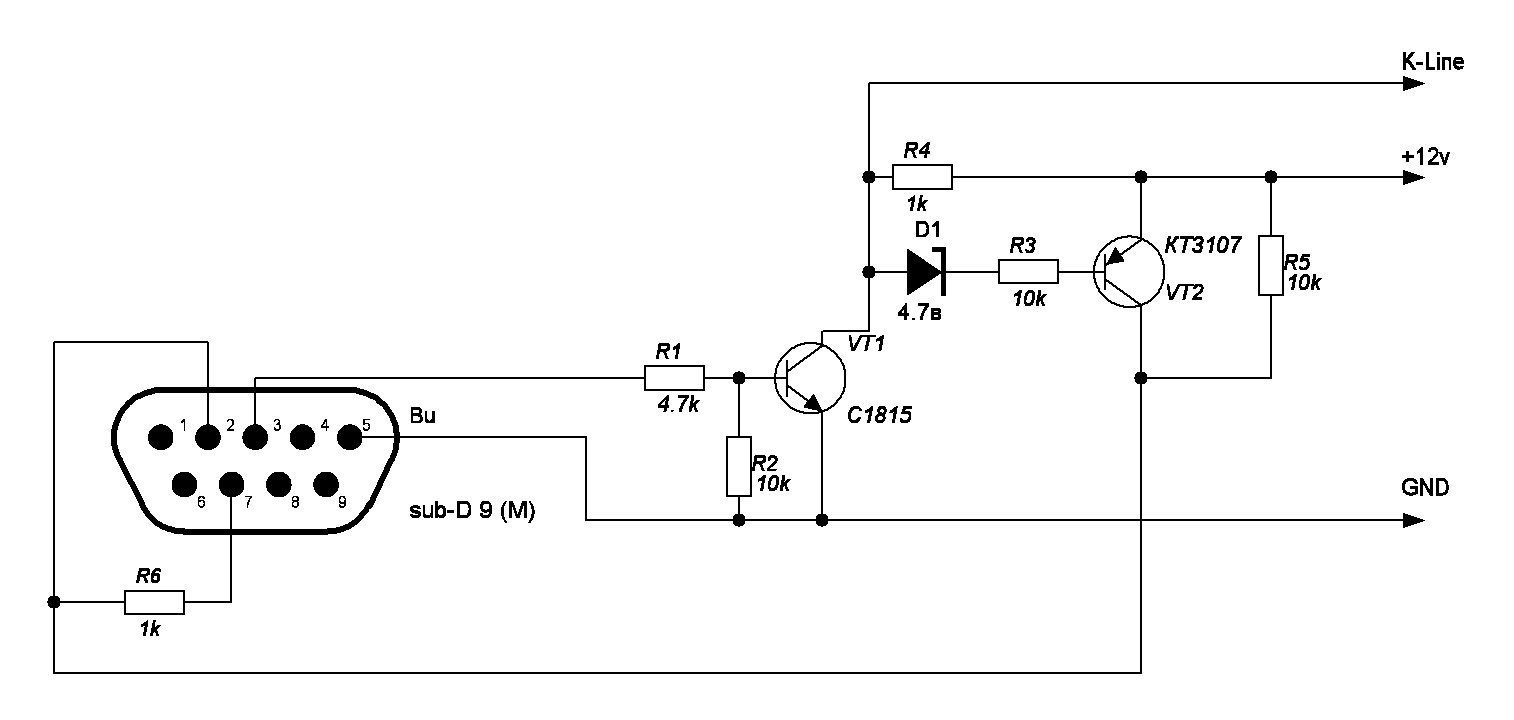
1. Подсоедините красный положительный провод питания +12В к контакту +12V.
2. Подсоедините черный отрицательный провод питания к контакту GND.
3. Подсоедините провод К-линии к контакту K-Line.
Если Вы используете для ВМ9213 L-линию для диагностики, то расположите устройство согласно рисунка выше.
1. Подсоедините красный положительный провод питания +12В к контакту +12V.
2. Подсоедините черный отрицательный провод питания к контакту GND.
3. Подсоедините провод L-линии к контакту L-Line
Соедините ВМ9213 с ЭБУ проводом длиной не более 0,5 метра: общий+линия+12В.
Схема подключений k-l адаптера BM9213 к ODBII
Назначение контактов разъема ODBII
Подключение адаптер k-line BM9213 к ПК и настройка устройства
— Подключите k-l адаптер BM9213 к разъему USB компьютера.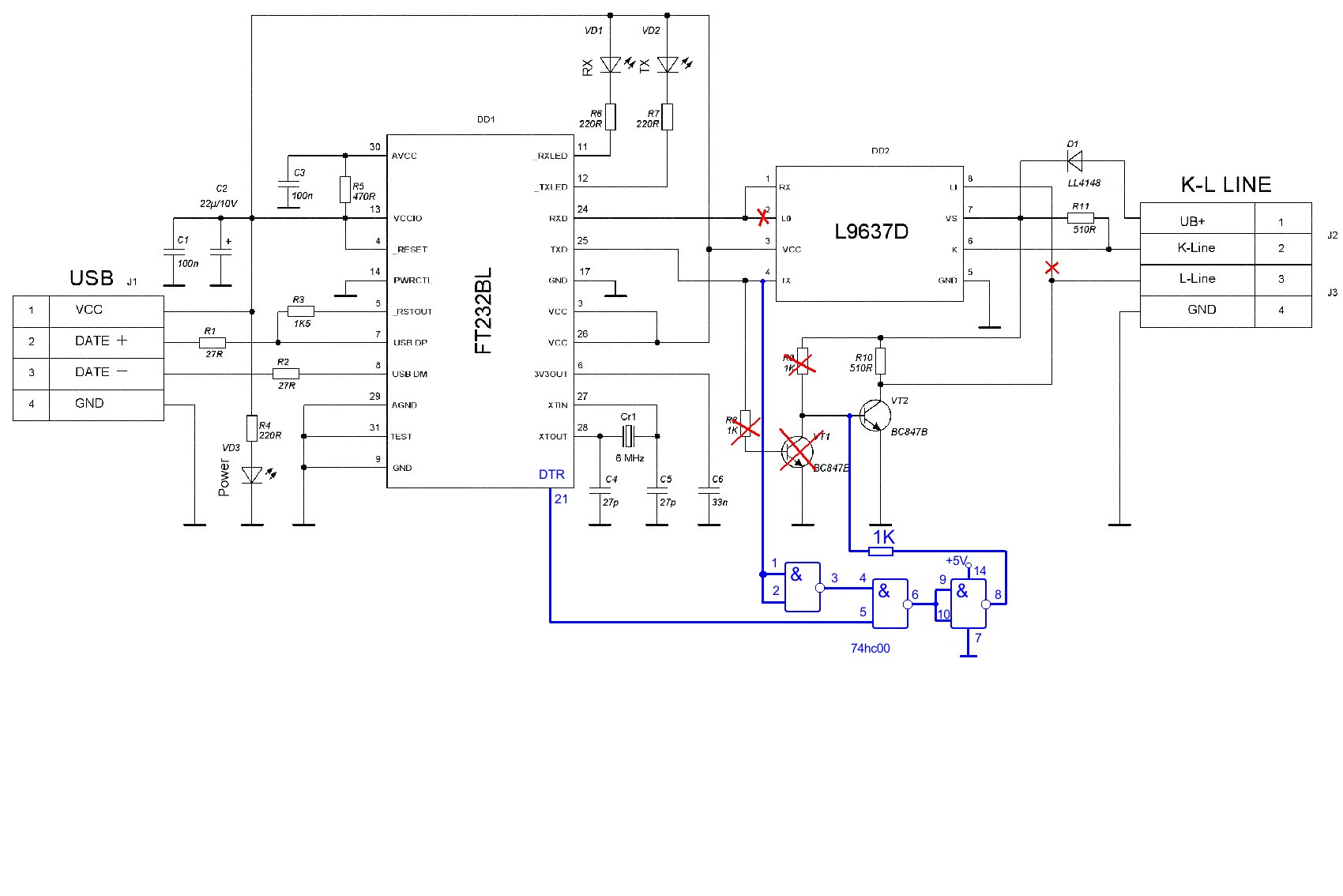 При этом на устройстве светит зеленый индикатор питания
При этом на устройстве светит зеленый индикатор питания
— В операционной системе Windows XP обнаружение и установка драйвера устройства произойдут автоматически. При установке может появиться предупреждение «Данное устройство не тестировалось на совместимость с Windows» — игнорируйте его и нажмите «Далее».
— Устройство установится как «USB Serial Port».
— Посмотрите, какой порт ОС выделила для ВМ8039, для чего войдите в Пуск — Настройка — Панель Управления — Система — Оборудование — Диспетчер Устройств — Порты (СОМ и LPT) — USB Serial Port (COM1). — Если ОС назначила устройству номер порта более четвертого, пожалуйста, переназначьте его, для чего войдите в: Port Settings – Advanced – Com Port Number и задайте номер порта не более четвертого — COM1, либо СОМ2, либо СОМ3.
— Запустите необходимую интерфейсную программу, соедините проводниками устройство с ЭБУ автомобиля.
Внимание! Сигналы +12В и GND нужно также брать с OBD колодки Вашего автомобиля.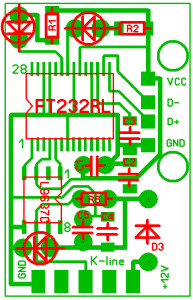
Проверка исправности адаптера k-line ВМ9213 при отсутствии ЭБУ
— Выключите ПК / Ноутбук.
— Подайте питание +12В на ВМ9213.
— Соедините ВМ9213 с USB портом ПК.
— Включите ПК.
— На ПК войдите в Пуск — Настройка — Панель Управления — Система — Оборудование — Диспетчер Устройств — Порты (СОМ и LPT).
— При этом в Диспетчере Устройств появляется USB Serial Port (COM2) в Порты (СОМ и LPT) и на BM9213 светит зеленый индикатор.
— Если Ваш ПК назначил BM9213 более высокий порт, чем СОМ2, пожалуйста, переназначьте номер порта на более низкий, для чего войдите: Port Settings – Advanced – Com Port Number и задайте номер порта не более четвертого — СОМ2.
— Запустите на ПК программу stevaz.exe
— Войдите в Опции.
— В «Выборе порта» выберите СОМ2 и нажмите «Закрыть».
— Для проверки отправки и получения данных от ПК к ВМ9213 нажмите «Начать запись». При этом вспыхивают индикаторы «Передача» и «Прием», что подтверждает исправность ВМ9213.
— Отсоедините адаптер k-line от ПК.
— Проверка исправности завершена.
Статьи
073-Адаптер USB to K-line на базе Atmega8/48/88. — GetChip.net
K-Line.
Когда я разрабатывал эту схему хотелось сделать конструкцию максимально надёжную и простую для повторения. И решить взаимоисключающие требования надёжность/простота/цена. Теперь подробней:
Пациент — автомобильная борт сеть.
Автомобильная борт сеть очень капризная штука. Только непосвящённый уверен что там 12вольт постоянного тока. А на практике от 8-9 до 15-16 с ВЧ иголками амплитудой до 100! вольт. Фактически это смерть любому криво сделанному устройству. 99% случаев выхода ЭБУ из строя словили такую иголку.
K и L линии.
Интерфейс обмена ЭБУ с диагностическим оборудованием K линия, это симплексная реализация UART по схеме монтажное ИЛИ:
все это удовольствие описано 2-мя стандартами ИСО 9141 для K и L линий
и ИСО 14230 для K линии.
K-Line.zip (3135 Загрузок)
Для подключения по этим стандартам используют МС сопряжения например MC33290 — в моём мелком городе это чудо стоит около 70р.
mc33290.pdf (3006 Загрузок)
Но пойдем другим путём! МС эта хоть и не особо редкая но в некоторых городах труднодоставаема. И судя по датасшиту на неё, не обеспечивает развязки от борт сети.
Кто-то желает словить 100В в USB порт? Я нет 🙂
Для K линии приняты следующие значения 0 и 1:
При этом уровни даны в процентах от значения напряжения борт сети. А оно у нас может быть любое.
МК Аtmega8/48/88
Тут всё просто — для совместимости с программной реализацией USB делаем питание 3.3В. По феншую уровень 0 составляет от 0 до 1/2 напряжения питания, а уровень 1 от 1/2 до напряжения питания. Т.е. ‘0’- это от 0 до 1.65вольт, а ‘1’- от 1.65 до 3.3вольт.
Как скрестить ужа с ежом?
Тут есть техническая проблема:
— с одной стороны — уровни в K-Line от 0 до 24вольт с возможными иголками до 100В и разрядами статического электричества до 1000-2000В в момент подключения;
— с дугой стороны МК с уровнями от 0 до 3. 3Вольт и очень чувствительный к статике.
3Вольт и очень чувствительный к статике.
Решим проблему статики и уровней простым, как удар лопатой в голову методом 😀 : поставим диодно транзисторную оптопару. Средний оптрон обеспечивает изоляцию вход-выход 2000-3000В, что нас вполне устраивает. Будем использовать PC817 или аналогичный. В случае если пользователь воткнет провода не туда МК и компьютер останутся жить. А входная цепь как повезёт 😀
spc817.pdf (2688 Загрузок)
В принципе, скорости на K-Line не большие. Но однажды посмотрев осциллографом борт сеть не уверен что МК правильно распознает среди всей этой каши полезный сигнал. А не уверен не обгоняй! Нужно сделать простейшую защиту от помех. Самым распространённым методом борьбы с помехами в цифровой технике является триггер шмитта. Делают его интегрально на базе компаратора. Данные МС у мя есть но там много лишнего. Например 8 линий. Сделаем триггер шмитта на NE555 (с уровнем переключения в 50% напряжения питания), культовая МС всех времён и народов. По сути описание конструкций на этой МС заслуживает отдельной книги в тысячу другую страниц.
По сути описание конструкций на этой МС заслуживает отдельной книги в тысячу другую страниц.
lm555.pdf (2514 Загрузок)
В K-Line передача происходит замыканием линии ключом на землю. Поручим эту работу оптрону.
Собственно схема устройства.
Диоды D1,D3 цепь защитные на случай если забудут подключить питание или массу(любые диоды шотки). Диод D2 (мощный диод шотки на >10A) и предохранитель F1 образуют цепь защиты от переполюсовки. Конденсаторы в цепи питания K-Line на 28-10Вольт. МС интегрального стабилизатора на 3.3В 78l33 формирует питание для цепей МК из USB +5В.
l78l33ab.pdf (2453 Загрузки)
Светодиоды и лампочки добавить по вкусу 😀
(Visited 15 068 times, 1 visits today)
Диагностический адаптер k line. — Автомастер
Диагностический адаптер k line.
- Подробности
В настоящее время любой современный автомобиль оборудован различными электронными блоками управления, которые в свою очередь управляют теми или иными объектами в автомобиле. К примеру, возьмем двигатель. Электронный блок управления ЭБУ принимает сигналы от множества датчиков установленных в двигателе, все эти сигналы обрабатываются и на основание их ЭБУ уже посылает команды органам управления (форсунки), которые впрыскивают, то необходимое количество топлива которое требуется в этот момент.
К примеру, возьмем двигатель. Электронный блок управления ЭБУ принимает сигналы от множества датчиков установленных в двигателе, все эти сигналы обрабатываются и на основание их ЭБУ уже посылает команды органам управления (форсунки), которые впрыскивают, то необходимое количество топлива которое требуется в этот момент.
Аналогичные блоки управления регулируют работу АБС, автоматической коробки передач, подушек безопасности и других агрегатов в современном автомобиле.
Если говорить об автомобиле ауди с4, то можно сказать, что это далеко не современный автомобиль, но несмотря на это, уже в то время за рубежом автомобили оборудовались ЭБУ, которые помогали сделать двигатель более экономичным.
Электронный блок управления помимо своего прямого назначения еще обладает функцией самодиагностики. При возникновении отклонений показаний, какого-либо из датчиков от нормы, он фиксирует эту неисправность в свою память и переходит в аварийный режим работы, то есть он усредняет необходимые показания неисправного датчика и рассчитывает количество топлива уже не так эффективно как прежде. Поэтому из-за неисправности одного датчика расход топлива может увеличиться в разы.
Поэтому из-за неисправности одного датчика расход топлива может увеличиться в разы.
На автомобиле ауди с4 согласно стандарту ISO 9141 все электронные блоки управления присутствующие на автомобили объединены едиными линиями K и L, которые приходят на диагностическую колодку белого цвета, установленную в дополнительном блоке реле в подкапотном пространстве. Подцепив к этим линиям специальный тестер или персональный компьютер через адаптер можно провести диагностику работы различных узлов автомобиля оборудованных электронными блоками управления.
Диагностика очень сильно выручает, когда в двигателе возникает какая-то неисправность: повышенный расход, нестабильная работа или когда двигатель вообще не заводится. Проведя диагностику двигателя, вы увидите, какие датчики неисправны. В этом случае круг поиска у нас значительно сузится. Мы снимаем подозрительный датчик и проверяем его тестером или другими приспособлениями. Убедившись, что дело именно в нем, заменяем его на новый. Без диагностики нам бы пришлось проверять довольно большое количество датчиков.
Для того чтобы нам связать диагностическую линию автомобиля с COM портом персонального компьютера нам и потребуется диагностический k line адаптер.
В интернете существует очень много схем от простейших до сложных.
У меня дома 3 адаптера, 2 я собрал, а один купил.
Самый легкий способ это конечно купить, если есть возможность, где купить. Купленный адаптер у меня под USB от МАСТЕР КИТ.
Рис 1 – Диагностический адаптер под USB.
Конечно, USB удобно, можно подцепить к ноутбуку, за исключением одного НО, вы никак не сможете с помощью него подключиться к двигателю ауди 100 с4 2.6, но все остальное: АБС, подушки, климат контроль, коробку, панель приборов вы без проблем сможете продиагностировать. Кстати также при диагностирование ауди А6 с4 с тем же двигателем, вопросов не возникает.
Следующий адаптер вы сможете собрать за пару часов, основное время уйдет на вытравливание платы. Схема очень простая, но в ней нет той защищенности, которую дают более сложные схемы, поэтому я им почти не пользуюсь, но он ничем не уступает другим адаптерам.
Рис 2 – Простейший диагностический адаптер под COM.
Рис 3 – Простейший диагностический адаптер под COM.
И третий адаптер, который у меня пользуется большим успехом – это адаптер из набора МАСТЕР КИТ NM9213. У себя в городе я, к сожалению, такой набор не нашел, поэтому отыскав его схему пришлось собирать самому.
Рис 4 – Диагностический адаптер под COM по схеме из наборов от МАСТЕР КИТ.
Рис 5 – Диагностический адаптер под COM по схеме из наборов от МАСТЕР КИТ.
Под него я спаял вот такую коробку.
Рис 6 – Коробка под адаптер.
Рис 7 – Диагностический адаптер в коробке.
Рис 8 – Диагностический адаптер в сборе.
При подключении к персональному компьютеру проблем не возникает, но чаще всего я использую его в паре с вот таким переходником USB – COM.
Рис 9 – Переходник USB – COM.
и подключаю к ноутбуку, выставив кое-какие настройки, но об этом речь пойдет уже в следующей статье.
Можете скачать Схемы адаптера.
Если у вас возникли вопросы или имеются предложения по данной статье. Добро пожаловать на форум.
Комплект съемных USB-кабелей для LEMO®
Комплект съемного USB-кабеля DIY LEMO® содержит все детали, необходимые для сборки собственного съемного USB-кабеля LEMO. Зачем вам собирать собственный кабель? Потому что это ’ s fun . И это на ‘ сек дешевле.
Все Комплект съемных USB-кабелей DIY LEMO s включает:
- 28 AWG, четырехжильный экранированный кабель, отрезанный на необходимую длину
- Два (2) разъема USB
- Один (1) полностью съемный соединитель LEMO (как вилка, так и розетка)
- Шнур
- Термоусадочная
Выбирайте USB-разъемы и шнуры любого цвета! Вы также можете добавить материал для двойных рукавов и припой, если хотите (за дополнительную плату).
Обратите внимание: Эти комплекты поставляются в разобранном виде, и вам ’ понадобятся ваши собственные инструменты для сборки кабеля. Если вы не добавляли припой ’ t в свой заказ на комплект для сборки, вам потребуется ’ припоя. Это не комплекты «без припоя». Это наборы для припоя. Вам понадобится припой. А если вы обожжетесь, это ваша ответственность.
Если вам нужны инструкции по сборке соединителей LEMO, загрузите полезный PDF-файл LEMO Connector Assembly PDF!
Возврат средств за наборы для самостоятельной сборки невозможен.
Кроме того, в случае, если неправильная сборка самодельного кабеля приведет к повреждению любого устройства или ПК, к которому он подключен, Zap не несет ответственности. Если вы не уверены в сборке или у вас есть какие-либо вопросы о DIY Kit, сначала напишите нам по электронной почте или спросите в нашем Discord.
Если вы хотите добавить к своему заказу дополнительные детали для самостоятельной сборки — ну, знаете,
на всякий случай — ознакомьтесь с нашими частями для самостоятельного изготовления на заказ!Палитра цветов
Взгляните на таблицу цветов, чтобы увидеть доступные варианты цвета шнура, двойной рукава и термоусадки.
FAQ
Если у вас есть конкретные вопросы, попробуйте почитать FAQ.
USR :: Периферийные устройства USB 3.0
USB 3.0 СУПЕР СКОРОСТИ
USB 3.0 — это последняя версия стандарта универсальной последовательной шины, выпущенного в 2008 году. Этот новый стандарт предлагает повышенную скорость передачи до 4,8 Гбит / с, увеличенную максимальную мощность шины, улучшенное управление питанием, а также новые разъемы и кабели, которые обеспечивают более высокие скорости передачи и дополнительная мощность.Внедрение технологии началось в 2009 году с адаптеров USB 3.0 (PCIe и ExpressCard), которые позволили установить новые порты 3.0 в существующие компьютерные системы. Затем последовали концентраторы, которые позволили дополнительно расширить до 3.0. Компьютеры и ноутбуки постепенно внедряют новый стандарт с 2010 года, но ожидается, что новые порты 3.0 будут в большинстве всех новых компьютеров к 2012 году, когда популярные производители сделают его стандартом.
USB 3.0 также необходимы для достижения быстрого USB 3.0 скоростей передачи. В настоящее время большинство устройств 3.0 включают в себя внешние жесткие диски, док-станции для жестких дисков и флэш-накопители. Дополнительные устройства, такие как устройства чтения карт памяти, видеоадаптеры и кабели передачи, выпущены в 2011 году, а в 2012 году и позже ожидается выпуск новых продуктов.
В чем разница между USB 2.0 и USB 3.0?
При сравнении 2.0 и 3.0 есть несколько существенных отличий. Во-первых, скорость передачи: USB 2.0 предлагает скорость передачи 480 Мбит / с, а USB 3.0 предлагает скорость передачи 4,8 Гбит / с — это в 10 раз быстрее. Обратите внимание, что скорость передачи данных зависит не только от типа шины, USB-портов и кабелей, но и от используемого устройства.
| Тип шины | Макс.скорость передачи | Скорость передачи USB 3.0 | Скорость передачи USB 2. 0 0 |
|---|---|---|---|
| PCIe 1.0a | 2,5 Гбит / с | 2,5 Гбит / с | 480 Мбит / с |
| PCIe 2.0 / 2,1 | 5 Гбит / с | 4,8 Гбит / с | 480 Мбит / с |
| PCIe 3.0 | 8 Гбит / с | 4,8 Гбит / с | 480 Мбит / с |
| ExpressCard 1.0 | 2,5 Гбит / с | 2,5 Гбит / с | 480 Мбит / с |
| ExpressCard 2.0 | 5 Гбит / с | 4,8 Гбит / с | 480 Мбит / с |
Второе главное отличие — добавление еще одной физической шины — удвоение количества проводов с 4 до 8.Дополнительные провода требуют больше места как в кабелях, так и в разъемах, поэтому есть новые типы разъемов для вилок B и Micro B. Эти типы разъемов больше, чем эквиваленты 2.0, для размещения дополнительных проводов и не могут использоваться с портами 2.0 (см. Схему ниже).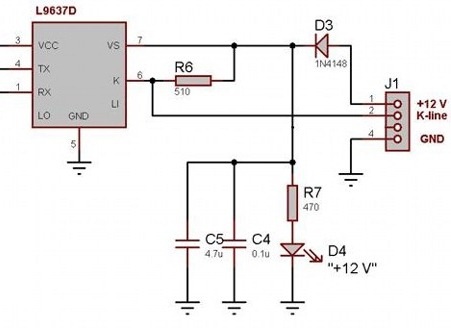
Наконец, последнее главное отличие — доступное питание и управление питанием продуктов 3.0. USB 2.0 обеспечивает до 500 мА, тогда как USB 3.0 обеспечивает до 900 мА, позволяя энергоемким устройствам теперь получать питание по шине.Кроме того, технология 3.0 обеспечивает лучшую энергоэффективность с меньшим энергопотреблением в состояниях холостого хода или полное отключение питания, когда оно не используется.
В чем разница между кабелями USB 2.0 и кабелями USB 3.0?
КабелиUSB 3.0 обеспечивают более высокую скорость передачи данных до 4,8 Гбит / с, а также дополнительную передачу энергии 900 мА за счет удвоения количества проводов в кабеле с 4 в кабелях 2.0 до 8 в кабелях 3.0. Кабели USB 2.0 передают данные со скоростью 480 Мбит / с и обеспечивают питание до 500 мА.
Кабели USB 3.0 также имеют разные разъемы (обычно синие внутри), как это видно на изображении ниже рядом с соответствующими разъемами 2.0. Это означает, что любое устройство, использующее разные разъемы, не может использовать кабели, эквивалентные 2.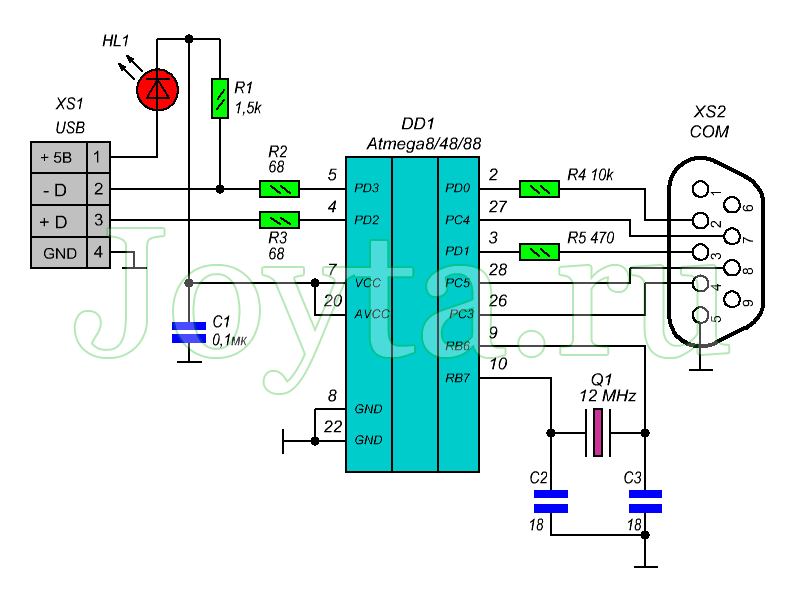 0. Кроме того, хотя разъемы 2.0 B физически подходят к портам 3.0 B, другая конфигурация проводки не позволяет должным образом передавать данные. Разъемы A по-прежнему работают правильно, поэтому любое устройство 2.0 с кабелем 2.0 можно использовать с 3.0 портов или концентраторов.
0. Кроме того, хотя разъемы 2.0 B физически подходят к портам 3.0 B, другая конфигурация проводки не позволяет должным образом передавать данные. Разъемы A по-прежнему работают правильно, поэтому любое устройство 2.0 с кабелем 2.0 можно использовать с 3.0 портов или концентраторов.
Итого:
- Для устройств USB 3.0 требуются кабели 3.0 Кабели USB 3.0
- можно использовать с устройствами и портами 2.0, если типы разъемов подходят (без разъемов B Male или B Micro), но скорость передачи снизится до 2,0 Кабели USB 2.0
- можно использовать с портами 3.0, но скорость передачи снизится до 2.0
Что нужно для максимальной пропускной способности устройства?
Чтобы получить полноценный USB 3.0 Super Speed (4,8 Гбит / с) необходимы следующие элементы:
- Порт USB 3.0 на компьютере или ноутбуке (встроенный порт USB 3.0 ИЛИ адаптер с портами 3.0, установленными в слотах PCIe 2.0 / 2.1 или EC 2.0)
- Кабель USB 3.
 0, соединяющий внешнее устройство USB 3.0 с портом 3.0, который обычно поставляется с устройством 3.0.
0, соединяющий внешнее устройство USB 3.0 с портом 3.0, который обычно поставляется с устройством 3.0. - Устройство, поддерживающее USB 3.0, например жесткий диск, кард-ридер или фотоаппарат
ПРИМЕЧАНИЕ: Если используется 2.0, кабеля или порта, в результате скорость передачи данных снижается до 480 Мбит / с USB 2.0.
Поддерживает ли порт USB 3.0 также устройства USB 2.0?
Да, порты USB 3.0 поддерживают устройства USB 2.0, но для них действуют ограничения 2.0 по скорости передачи и мощности.
Ross-Tech: FAQ Страница 3
HomeProducts
VAG-COM
Support
F.A.Q Индекс
F.A.Q Страница 1 F.A.Q Страница 2 F.A.Q Страница 3 F.A.Q Страница 4 F.A.Q Страница 5
Часто задаваемые вопросы — Страница 3
3.1 Нужен ли мне интерфейсный адаптер?
Да.
В порт данных в вашем автомобиле напрямую не совместим ни с одним стандартным портом ПК. Порт данных во всех автомобилях группы VW / Audi использует ISO-9141 (K-Lines) и / или CAN. автобус. Вы не можете просто подключить кабель с соответствующими разъемами на каждом конце; активная схема не требуется.В случае шины CAN, это не только электроника; «Интеллектуальный» интерфейс, содержащий микропроцессор — единственный способ связи ПК с автомобилем, который использует CAN-шина для диагностики. Предлагаем несколько полных пакетов состоящий из интерфейсного адаптера, полнофункциональная версия VCDS, минимум один год бесплатных обновлений и полная поддержка продукта от 249 долларов.
3.2 Могу ли я использовать интерфейсный адаптер, поставляемый с другим программным пакетом?
Полная (не облегченная) версия VCDS несовместима со сторонними интерфейсами на все, даже в условно-бесплатном режиме и транспортных средствах, которые используют Для диагностики CAN-Bus требуется подлинное устройство Ross-Tech с поддержкой CAN.
Интерфейс.Чтобы использовать полную (не облегченную) версию VCDS, вы необходимо использовать подлинный интерфейс KEY-, HEX- или Micro-series, приобретенный непосредственно у Ross-Tech или у одного из наших авторизованных реселлеров.
Если у вас старая машина который не требует прямого подключения CAN для диагностики (обычно авто выпуска около 2005 года) вы можете использовать VCDS-Lite с «тупым» интерфейсом ISO-9141 (K-Line). Ross-Tech не продавала подобных интерфейсов с начала 2004 г.В конце 1990-х — начале 2000-х гг. был продан ряд программных пакетов, в которые входили интерфейсные адаптеры. которые совместимы с VCDS-Lite. Если вы можете получить VCDS-Lite работая с одним из них, мы будем рады видеть вас зарегистрируйте программу у нас за 99 долларов. Затем мы окажем поддержку для функциональности программного обеспечения — но не для проблем с подключением.
Самый общий «OBD-II» адаптеры не будут работать , а адаптеры, использующие микросхемы ELM, определенно подойдут.
не работает .Если у вас есть интерфейсный адаптер неизвестного происхождения, как правило, нет ничего плохого в том, чтобы попробовать это, но, пожалуйста, продолжайте имея в виду, что Росс-Тек также не в состоянии обеспечить запуск поддержка, если вы используете какой-либо интерфейсный адаптер, который вы не купили у нас или один из наших авторизованных реселлеров.
3.3 Могу ли я купить адаптер интерфейса где-нибудь еще?
Полная (не облегченная) версия VCDS несовместима со сторонними интерфейсами на все, даже в условно-бесплатном режиме и транспортных средствах, которые используют Для диагностики CAN-Bus требуется подлинное устройство Ross-Tech с поддержкой CAN. Интерфейс.Чтобы использовать полную (не облегченную) версию VCDS, вы необходимо использовать подлинный интерфейс KEY-, HEX- или Micro-series, приобретенный непосредственно у Ross-Tech или у одного из наших авторизованных реселлеров.
Вы можете найти поставщиков, которые готовы продавать интерфейсы, которые, по их утверждению, «совместимы» с более старые версии нашего программного обеспечения, такие как VAG-COM версии 311 или 409. Эти версии больше не поддерживаются и были заменены на VCDS-Lite. Если вы покупаете интерфейс у стороннего производителя, пожалуйста, не ждите от нас поддержки при запуске.Если вы можете получить VCDS-Lite для вашей удовлетворительной работы в условно-бесплатном режиме, мы будем рады иметь тебя зарегистрируйте программу у нас за 99 долларов. Затем мы окажем поддержку для функциональности программного обеспечения — но не для проблем с подключением.
Примечания: (Будьте осторожны, Emptor!)
● У нас было множество сообщений о проблемах со сторонними интерфейсами USB. VCDS-Lite не включает никаких драйверов USB.Для третьего партийный интерфейс USB, чтобы работать вообще, поставщик должен предоставить драйвер USB для его интерфейса который имитирует последовательный порт RS-232.
Это по сути медленнее, чем прямой доступ к интерфейсу через USB. Это также может вызвать трудности с подключением или ненадежные сеансы с некоторыми модулями управления. Если ваш сторонний интерфейс USB использует микросхему FTDI USB UART, пожалуйста, скачать последнюю драйверы от FTDI; как только они будут правильно установлены, убедитесь, что виртуальный COM-порт настроен в диапазоне от COM1 до COM4 и что таймер задержки установлен на 2, как показано на этот снимок экрана.
● У нас было много сообщений о том, что некоторые сторонние интерфейсы (последовательный или USB) не работают. правильно с некоторыми модулями управления. Если у вас есть сторонний интерфейс, убедитесь, что он работает со всеми модули управления во всех автомобилях, которые вы планируете сканировать перед регистрацией.
Опять же, если вы покупаете чей-то интерфейс и не можете заставить его работать, обратитесь к поставщику за поддержкой! Конечно, если вы купить один из наши полные комплекты аппаратного / программного обеспечения, мы обеспечим поддержку при запуске, как а также бесплатные обновления в течение как минимум одного года со дня покупки.
3.4 Могу ли я создать собственный интерфейсный адаптер?
Полная (не облегченная) версия VCDS несовместима со сторонними интерфейсами на все, даже в условно-бесплатном режиме и транспортных средствах, которые используют Для диагностики CAN-Bus требуется подлинное устройство Ross-Tech с поддержкой CAN. Интерфейс. Чтобы использовать полную (не облегченную) версию VCDS, вы необходимо использовать подлинный интерфейс KEY-, HEX- или Micro-series, приобретенный непосредственно у Ross-Tech или у одного из наших авторизованных реселлеров.
Существует ряд веб-сайтов с планами и схемами интерфейсов, которые утверждают, что работают со старыми версиями нашего программного обеспечения, такими как VAG-COM 311 или 409, или с VCDS-Lite .. Однако мы не будем предоставлять ссылки на них, а также не продаем разъемы или детали.
У нас нет времени или желания помогать люди отлаживают свои домашние интерфейсные адаптеры по электронной почте или через телефон. Если вы решите создать свой собственный интерфейс, ничего страшного — у нас с этим нет проблем.Просто не ждите помощи от до тех пор, пока VCDS-Lite не будет разговаривать с вашим автомобилем в условно-бесплатном режиме. У нас есть сообщает, что некоторые сторонние интерфейсы некорректно работают с некоторые модули управления. Если вы можете заставить VCDS-Lite работать с вашим удовлетворение в условно-бесплатном режиме, мы будем счастливы иметь тебя зарегистрируйте программу у нас за 99 долларов. Затем мы окажем поддержку для функциональности программного обеспечения — но не для проблем с подключением.Конечно, если ты купить один из наши полные комплекты аппаратного / программного обеспечения, мы предоставим поддержку при запуске, а также бесплатно обновления в течение как минимум одного года с момента покупки.
3,5 Почему VCDS-Lite требует активации?
Все наши текущие интерфейсы имеют встроенную активацию для VCDS поэтому пользователям не нужно беспокоиться об активации.
VCDS-Lite будет работать через «тупые» интерфейсы, которые не особо сложно сделать, и мы хотим, чтобы наша работа была оплачена! Реальность такова, что там много людей в этом мире, которые просто не будут платить за программное обеспечение, если им не придется.Мы потратили много времени и средств на разработку это программное обеспечение, и мы пытаемся зарабатывать на жизнь этим продуктом. Кроме того, мы пытаемся продать его по цене, которая сделает его доступным для всех. Схема активации предназначена для того, чтобы нам платили каждым пользователем, чтобы не усложнять жизнь зарегистрированным клиентам.
3.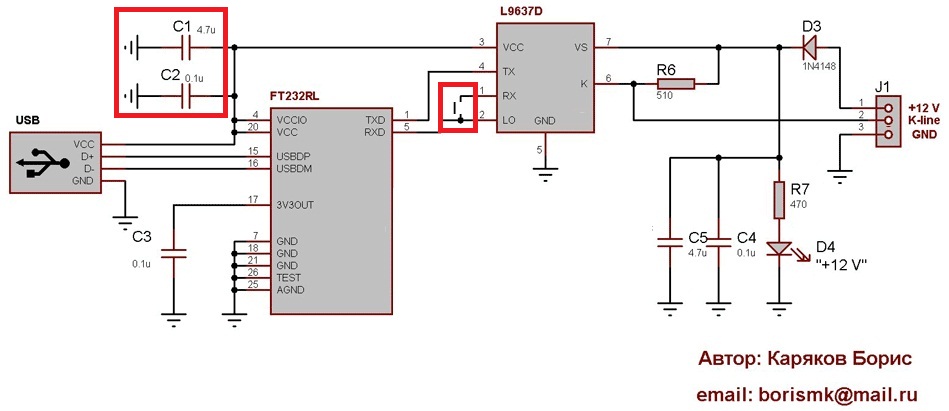 6 Что делать, если мне нужно запустить VCDS на нескольких компьютерах?
6 Что делать, если мне нужно запустить VCDS на нескольких компьютерах?
Все наши текущие интерфейсы имеют лицензии на полную (не облегченную) версию VCDS, встроенную в них. Вы можете скачать и установить VCDS на любое количество компьютеров; полная (не облегченная) версия VCDS будет прочитать лицензию в вашем интерфейсе, когда она подключается к автомобилю
VCDS-Lite используется с «немой» (Сторонний или устаревший интерфейс Ross-Tech) лицензирован для использования на один компьютер и не является подходящим решением для людей, которым необходимо использовать наше программное обеспечение на нескольких компьютерах.
3.7 Как навсегда перенести VCDS с одного ПК на другой?
Все наши текущие интерфейсы имеют лицензии на полную (не облегченную) версию VCDS, встроенную в них.
Вы можете скачать и установить VCDS на любое количество компьютеров; полная (не облегченная) версия VCDS будет прочтите лицензию на вашем интерфейсе, когда она подключается к автомобилю.
Если у вас «тупой» интерфейс, не имеющий встроенной активации, см. на этой странице: Как навсегда перенести VCDS-Lite с одного ПК на другой?
3.8 Для чего нужна кнопка «Деактивировать»? Зачем мне это нужно?
Старые версии нашего программного обеспечения содержит кнопку «Деактивировать».Этого больше нет в VCDS или VCDS-Lite ..
3.9 Почему VCDS деактивирован сам по себе?
Все наши текущие интерфейсы имеют встроенную активацию, поэтому полная (не облегченная) версия VCDS всегда должен быть полностью Активируется после тестирования на автомобиле.
Если у вас есть текущий интерфейс и VCDS деактивирован, пожалуйста связаться с нами.
Если у вас «тупой» интерфейс, не имеющий встроенной активации, см. на этой странице: Почему VCDS-Lite деактивирован на своем своя?
3.10 Могу ли я продать свою систему VCDS другому лицу?
Можно продать Интерфейс, но активация и поддержка на базе ПК не подлежат передаче.
Если у вас «тупой» интерфейс для VCDS-Lite, и покупатель хочет полнофункциональную версию, ему придется регистр как новый пользователь за 99 долларов.
Все наши Текущие интерфейсы действуют как «ключи» для VCDS, поэтому программное обеспечение должно быть полностью функциональным на любой ПК, который соответствует нашим требования. Однако мы оказываем поддержку только первоначальному владельцу.
Если вы продаете свой интерфейс третьему лицу, и этот человек хочет быть «зарегистрированным пользователем» (имеющим право на продукт поддержка и обновления), ему нужно будет зарегистрироваться у нас за 99 долларов здесь.
Home
Products
VAG-COM
Support
F.A.Q Индекс
F.A.Q Страница 1 F.A.Q Страница 2 F.A.Q Страница 3 F.A.Q Страница 4 F.A.Q Страница 5
Обратитесь к 14-контактному интерфейсу DDL + OTG
14-контактный диагностический интерфейс Nissan Consult, который соединяется с вашим ПК с помощью высокоскоростного USB-соединения и совместим с широким спектром доступного стороннего программного обеспечения.Он совместим с большинством автомобилей Nissan 1989–2000 годов, оснащенных 14-контактным разъемом Grey Consult I, который обычно находится рядом с блоком предохранителей со стороны водителя. В этот пакет входит адаптер micro-USB OTG (On the Go), необходимый для подключения интерфейса консультации к вашему смартфону или планшету Android для использования приложения Nissan DataScan I для Android.
В этот пакет входит адаптер micro-USB OTG (On the Go), необходимый для подключения интерфейса консультации к вашему смартфону или планшету Android для использования приложения Nissan DataScan I для Android.
Характеристики:
- Совместимость с большинством Nissan / Infiniti с 1989 по 2000 *
- FTDI FT232R Чипсет
- Подключается к вашему устройству Android с помощью прилагаемого адаптера OTG micro USB
- Подключается к компьютеру с помощью кабеля mini USB — USB
- Интерфейс для 14-контактных серых шин Nissan Проконсультируйтесь с портом I Светодиодные индикаторы
- показывают сигналы питания и связи
- Прочный корпус из АБС-пластика
Совместимые модели: Большинство Nissan с 1989 по 2000 год, в том числе:
- 240SX
- S13
- S14
- Sentra
- Максима
- Cefiro
- 300ZX
- Skyline
- Altima
- Z32
* ПРИМЕЧАНИЕ: Некоторые автомобили до 2004 года используют OBDII (K-Line) для связи с ЭБУ, НО по-прежнему используют порт Consult I (14pin) для диагностики.
Технические характеристики:
- Интерфейс: Mini USB для Nissan DDL Консультируйтесь с I 14pin ОС
- : Windows 98 / ME / 2000 / Win XP 32 или 64-разрядная / Win 7 32 или 64-разрядная / Win 8 / Win 8.1 / Android (зависит от используемого стороннего программного обеспечения)
- Питание: 5 В от Mini USB Чип
- : FTDI FT232R USB UART
Nissan DataScan I для Android Характеристики:
Это приложение поддерживает как бензиновые, так и дизельные автомобили.Он связывается с ЭБУ двигателя по протоколу Consult II. Он использует тот же протокол связи, что и диагностический прибор дилера. Этот протокол намного более всеобъемлющий, чем общий протокол OBDII или ISO9141.
Текущая версия приложения имеет следующие функции:
• Дисплей данных с регистрацией данных
• Самодиагностика
• Приборная панель с настраиваемыми датчиками
• Видеорегистратор
Функция видеомагнитофона сохраняет видеофайл в формате mp4 с соответствующим файлом журнала данных.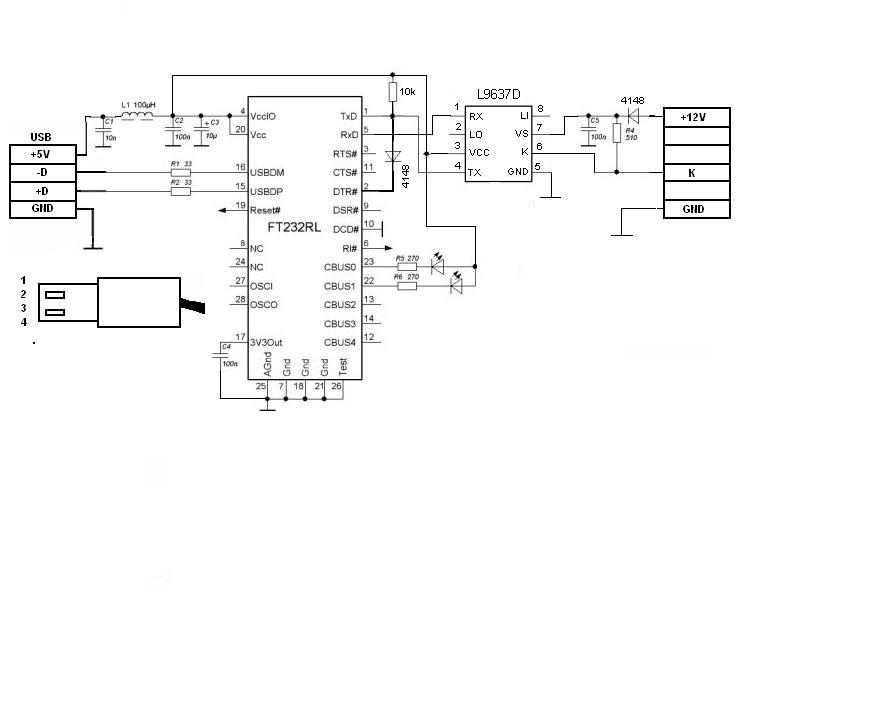 Затем можно использовать программное обеспечение Overlay, такое как RaceRender, для создания видео с пользовательской визуализацией данных.
Затем можно использовать программное обеспечение Overlay, такое как RaceRender, для создания видео с пользовательской визуализацией данных.
Если вы хотите протестировать приложение на совместимость с вашим автомобилем, попробуйте бесплатную версию Lite
Кабель USB Type-C и советы и хитрости
На этой странице содержится справочная информация для производителей компонентов USB-C. Это устраняет распространенные недоразумения и ошибки при построении устаревших кабелей (Type-A или microB на USB-C) и адаптеры питания.Для получения полных спецификаций, допуски и правила применения см. в последней версии спецификации USB Type-C.
Кабели прежних версий
В следующей таблице описаны тип резистора и его конфигурация (подтягивающий резистор). или выпадающий), который требуется для каждого типа устаревшего кабеля. Все кабели должны быть способным поддерживать 3А, независимо от Rp / Rd.
| Резистор Rp (подтягивание между VBUS и CC) | Резистор Rd (понижающий между CC и GND) | ID Pin | Раздел спецификации USB-C | |
Штекер USB Type-C к USB 3. 1 штекер типа A 1 штекер типа A | 56 кОм Rp | Открыть | Раздел 3.5.1 | |
| Разъем USB-C к разъему USB 2.0 Type-A | 56 кОм Rp | Открыть | Раздел 3.5.2 | |
| Штекер USB-C к розетке типа A | Открыть | 5,1 кОм Rd | Раздел 3.6.1 | |
| Разъем USB-C для разъема microB | Не допускается согласно спецификации | Раздел 2.2 | ||
| Разъем USB-C к разъему microB | Открыть | 5,1 кОм Rd | неподключено | Раздел 3.5.7 |
| Штекер USB-C к розетке microB | 56 кОм Rp | Открыть | неподключено | Раздел 3.6.2 |
Кабель FAQ
- Мой старый кабель соответствует спецификации и рассчитан на 3А. Могу ли я использовать резистор Rp 3А?
- №Вы должны использовать 56 кОм Rp.
 Резистор указывает на возможность
адаптер питания, а не возможности кабеля. Использовать 3A небезопасно.
Rp: если адаптер питания не может обеспечить 3А, он может перегреться.
Резистор указывает на возможность
адаптер питания, а не возможности кабеля. Использовать 3A небезопасно.
Rp: если адаптер питания не может обеспечить 3А, он может перегреться. - Почему мой кабель должен быть рассчитан на 3 А, если используется только стандартный Rp?
- Стандартный Rp указывает, что для источника питания необходимо использовать другой метод найти, какой ток может обеспечить источник питания. Этот метод может быть BC1.2 или патентованная схема обнаружения (например, напряжение, установленное на D + / D-). Используя эти методы, приемник может обнаружить, что источник способен выдерживать ток до 3 А. Все кабели должны выдерживать ток 3А.
Адаптеры питания
Для адаптеров питания USB-C в следующей таблице указаны тип резистора и конфигурация.
| Подтягивание на CC1 | Подтягивание на CC2 | В Шина | |
| Адаптер питания 5 В, 3 А с розеткой USB-C | 10 кОм | 10 кОм | Холодный |
5 В 1. Адаптер питания 5A с розеткой USB-C Адаптер питания 5A с розеткой USB-C | 22 кОм | 22 кОм | Холодный |
| Адаптер питания 5 В, 3 А с невыпадающим кабелем USB-C | 10 кОм | открытый | Холодное или горячее |
| Адаптер питания 5 В, 1,5 А с невыпадающим кабелем USB-C | 22 кОм | открытый | Холодное или горячее |
Холодная шина VBUS: Когда к розетке или вилке USB-C ничего не подключено, VBUS должен быть 0 В или vSafe0V.5 В должно подаваться на VBUS только тогда, когда UFP обнаруживается путем контроля напряжения на выводе CC. 5 В следует применять только тогда, когда напряжение vRd на CC составляет 0,85 В VBUS Hot: когда к разъему USB-C ничего не подключено, на VBUS может подаваться напряжение 5 В. Для зарядных устройств с розеткой USB-C настоятельно рекомендуется, чтобы порт также поддерживал USB Battery Charging v1.2, чтобы позволить устаревшим устройствам, использующим штекеры типа A или разъемы Micro-B для зарядки . с максимальной мощностью <= 15 Вт могут поддерживать USB Power Delivery.Сила
адаптеры с максимальной мощностью> 15 Вт должны поддерживать USB Power Delivery. Когда
изначально указывается допустимое напряжение и ток адаптера, который
источники питания> 15 Вт, обратите особое внимание на правила питания, в разделе USB PD R2. USB PD Revision 2.0 определяет нормативы напряжения 5 В, 9 В, 15 В и 20 В. Чтобы
для поддержки определенной шины напряжения все нижние шины напряжения должны поддерживаться
до 3А. Это устройство предназначено для соединения автомобильного интерфейса с компьютерным интерфейсом и преобразования потоковых сигналов, идущих по K- и L-линиям, в формат USB.Приобрести данное устройство можно в любом магазине автозапчастей по довольно доступной цене. В том случае, если есть возможность сделать адаптер K-Line своими руками, в первую очередь необходимо приобрести аксессуары и иметь надежную информационную базу. Работа электронного устройства значительно снижает риск возможного повреждения систем автомобиля и своевременно информирует об этом водителя. В этой статье мы поговорим об использовании адаптера K-Line, а также о том, как сделать его своими руками. Адаптер KL-Line используется для диагностических работ и определения параметров работы двигателей на иномарках, а также отечественных автомобилях, оборудованных электронными блоками управления системами двигателей. Также возможно управление и мониторинг систем во время движения: Диагностика с помощью адаптера K-line возможна только при наличии специального программного обеспечения, которое будет соответствовать марке автомобиля. Диагностические мероприятия на отечественных автомобилях ГАЗ и ВАЗ часто проводят с помощью программы Open Diag (1.3.9). Это последняя версия, идеально подходящая для автомобилей ВАЗ, УАЗ, ГАЗ. Также для диагностики моделей ВАЗ используются программы Motor-Tester и Diagnostic Tool v 1.3.1. Осмотр импортных автомобилей проводится с использованием различных диагностических программ, соответствующих данному производителю. Как правило, они редко бывают взаимозаменяемыми в силу конструктивных особенностей систем двигателя. Диагностика автомобилей производителя Daewoo проводится с помощью исследовательской программы Daewoo и ее модификаций. Для компьютерной диагностики систем автомобиля существует множество различных программ. В свою очередь, такие способствуют правильному проведению диагностических операций. Также важен автомобиль, на котором они используются. Именно по этим основным параметрам программы отличаются друг от друга. Программа Motor-Tester, VAG-Tool, Com K-Line VAG и адаптер Uniscan имеют разные характеристики, уникальный интерфейс и предназначены для работы с определенными марками автомобилей. Автомобили марки VAG (Volkswagen, Seat, Audi, Skoda в том числе) с электронной системой впрыска топлива работают с программой VAG Com. Адаптер K-line считывает и обрабатывает информацию обо всех компонентах двигателя, что позволяет своевременно предотвращать и устранять различные неисправности. Диагностический прибор «Мотор-тестер» широко применяется для диагностических операций отечественных транспортных систем. Uniscan — программа, которая зарекомендовала себя как более универсальная.Ее можно использовать на автомобилях, произведенных в США, Азии и Европе с годом выпуска до 2001 включительно. Загрузив эту программу в компьютер, вы можете легко выполнять диагностические операции систем машины и определять с высокой точностью причина неисправности той или иной детали. Этот инструмент можно сделать своими руками. Более простая схема есть на Com, но из-за отсутствия этого разъема на ноутбуках она менее практична и поэтому непопулярна. Для работы нам потребуются следующие инструменты и материалы: Процесс сборки схемы может осуществляться тремя способами: с помощью макета, с изготовлением печатной платы и путем монтажа.В этом обзоре мы поговорим о том, как сделать K-Line адаптер с настенным креплением своими руками по схематическому изображению, используя кабель от мобильного телефона. Используем диод VD1, он важен при небольшом падении напряжения. Для защиты от помех важно установить на адаптер конденсатор С1. После того, как схема собрана, переходим к дата-кабелю. Следующая операция касается преобразования и подключения кабеля для передачи данных.Для этого нужно разобрать штекер сбоку телефона и припаять. Определяем функционал проводов. Для этого подключите кабель к компьютеру и запустите программу. Перед включением адаптера K-Line важно убедиться в правильности установки устройства и отсутствии коротких замыканий в цепи и проводах. Проверяйте работоспособность устройства следующим образом. Адаптер K-line используется не только как метод дополнительной диагностики систем машины, но и для реализации прошивки блока управления силовым агрегатом.На одних марках прошивка производится через диагностический разъем, на других необходимо демонтировать сам блок управления двигателем и обновить его. В качестве стандартной прошивки поставляется оригинальная версия Gionix, которая хорошо зарекомендовала себя на автомобилях Lanos Euro-4. Итак, мы выяснили, для чего нужен переходник K-line, и как его сделать своими руками. Как видите, это очень полезный прибор для каждого автомобилиста. да Нет Любой дополнительный отзыв? Отзыв будет отправлен в Microsoft: при нажатии кнопки «Отправить» ваш отзыв будет использован для улучшения продуктов и услуг Microsoft.Политика конфиденциальности. Представлять на рассмотрение Спасибо. Debugging Tools for Windows поддерживает отладку ядра по кабелю USB 3.0. В этом разделе описывается, как настроить отладку USB 3.0 вручную. Компьютер, на котором запущен отладчик, называется хост-компьютером , а отлаживаемый компьютер называется целевым компьютером . Для отладки по кабелю USB 3.0 требуется следующее оборудование: Отладочный кабель USB 3. На главном компьютере хост-контроллер xHCI (USB 3.0) На целевом компьютере хост-контроллер xHCI (USB 3.0), поддерживающий отладку На целевом компьютере запустите инструмент UsbView.Инструмент UsbView включен в Инструменты отладки для Windows. В UsbView найдите все контроллеры хоста xHCI. В UsbView разверните узлы контроллеров хоста xHCI. Найдите указание на то, что порт на хост-контроллере поддерживает отладку. Запишите номера шины, устройства и функции для контроллера xHCI, который вы собираетесь использовать для отладки. После того, как вы определили контроллер xHCI, который поддерживает отладку, следующим шагом будет определение физического USB-разъема, связанного с портом на контроллере xHCI. Чтобы найти физический разъем, подключите любое устройство USB 3.0 к любому разъему USB на целевом компьютере. Обновите UsbView, чтобы узнать, где находится ваше устройство. Если UsbView показывает, что ваше устройство подключено к выбранному вами хост-контроллеру xHCI, значит, вы нашли физический USB-разъем, который можно использовать для USB 3.0 отладка. Важно Перед использованием bcdedit для изменения информации загрузки вам может потребоваться временно приостановить функции безопасности Windows, такие как BitLocker и Secure Boot, на тестовом ПК. На целевом компьютере откройте окно командной строки от имени администратора и введите следующие команды: , где TargetName — это имя, которое вы создаете для целевого компьютера.Обратите внимание, что TargetName не обязательно должно быть официальным именем целевого компьютера; это может быть любая созданная вами строка, если она соответствует этим ограничениям: В диспетчере устройств найдите USB-контроллер, который вы собираетесь использовать для отладки. В разделе Местоположение на вкладке Общие отображаются номера шины, устройства и функции. Введите эту команду: bcdedit / set «{dbgsettings}» busparams b.d.f , где b , d и f — номера шины, устройства и функции для хост-контроллера USB.Номера шины, устройства и функции должны быть в десятичном формате. Пример: bcdedit / set «{dbgsettings}» busparams 48.0.0 Перезагрузите целевой компьютер. В некоторых случаях переключение питания может мешать отладке через USB 3.0. Чтобы избежать этих проблем, отключите выборочную приостановку для хост-контроллера xHCI (и его корневого концентратора), который вы используете для отладки. В диспетчере устройств перейдите к узлу для хост-контроллера xHCI.Щелкните правой кнопкой мыши узел и выберите Properties . Если есть вкладка Power Management , откройте вкладку и снимите флажок Разрешить компьютеру выключать это устройство для экономии энергии . В диспетчере устройств перейдите к узлу корневого концентратора хост-контроллера xHCI. Щелкните правой кнопкой мыши узел и выберите Properties . Если есть вкладка Power Management , откройте вкладку и снимите флажок Разрешить компьютеру выключать это устройство для экономии энергии . Когда вы закончите использовать хост-контроллер xHCI для отладки, повторно включите выборочную приостановку для хост-контроллера xHCI. На этом этапе драйвер отладки USB устанавливается на главный компьютер. Вот почему так важно сопоставить разрядность WinDbg с разрядностью Windows.После установки драйвера отладки USB вы можете использовать 32-разрядную или 64-разрядную версию WinDbg для последующих сеансов отладки. На главном компьютере откройте WinDbg. В меню File выберите Kernel Debug . В диалоговом окне «Отладка ядра» откройте вкладку USB . Введите целевое имя, которое вы создали при настройке целевого компьютера. Нажмите ОК . Вы также можете запустить сеанс с WinDbg, введя следующую команду в окне командной строки, где TargetName — это целевое имя, созданное вами при настройке целевого компьютера: windbg / k usb: targetname = TargetName На главном компьютере откройте окно командной строки и введите следующую команду, где TargetName — это целевое имя, созданное вами при настройке целевого компьютера: кд / к USB: targetname = TargetName После подключения отладчика перезагрузите целевой компьютер. После перезагрузки целевого ПК отладчик должен подключиться автоматически. Если при подключении отладочного кабеля на хосте появляется уведомление Windows с текстом «USB-устройство не распознано», возможно, возникла известная проблема совместимости USB 3.1 — 3.1. Эта проблема влияет на конфигурацию отладки, когда кабель отладки подключен к USB 3.1 контроллер на хосте и USB-контроллер Intel (Ice Lake или Tiger Lake) 3.1 на целевом компьютере. Для получения дополнительной информации и списков моделей процессоров см. Ice Lake (микропроцессор) — Википедия и / или Tiger Lake (микропроцессор) — Википедия. Чтобы найти модель процессора целевой машины, откройте приложение «Настройки» и выберите «Система», затем «О программе». «Процессор» будет указан в «Спецификации устройства». Чтобы убедиться, что это проблема, откройте диспетчер устройств и найдите «USB Debug Connection Device» в разделе «Контроллеры универсальной последовательной шины».Если это устройство не может быть найдено, проверьте наличие «Неизвестного устройства» в разделе «Другие устройства». Щелкните устройство правой кнопкой мыши, чтобы открыть страницу его свойств. В текстовом поле состояния устройства будет текст «Windows остановила это устройство, поскольку оно сообщило о проблемах. (Код 43)» и «Устройство USB вернуло недопустимый дескриптор USB BOS». Чтобы обойти эту проблему, запустите следующие команды из командной строки администратора, чтобы внести изменения в реестр: Затем извлеките и снова вставьте отладочный кабель.
Важное примечание. Если ваше зарядное устройство поддерживает подачу питания через USB, независимо от типа разъема (розетка или невыпадающий кабель), требуется VBUS Cold. USB Battery Charging v1.2
Правила питания USB PD
Адаптеры питания 0 V1.2
10.
0 V1.2
10. Часто задаваемые вопросы об адаптере питания
 0 и USB 3.1 (максимум 5,5 В). Это относится как к источникам питания, так и к потребителям энергии. Если адаптер питания включает вилку типа C или розетку типа C, этот разъем не должен поддерживать какой-либо метод динамического напряжения, кроме USB Power Delivery.
0 и USB 3.1 (максимум 5,5 В). Это относится как к источникам питания, так и к потребителям энергии. Если адаптер питания включает вилку типа C или розетку типа C, этот разъем не должен поддерживать какой-либо метод динамического напряжения, кроме USB Power Delivery. приложение, диагностика через адаптер. DIY адаптер K-Line

Основное приложение
После подключения адаптера и запуска соответствующей программы на компьютере могут быть выполнены следующие диагностические операции:

Программное обеспечение
Двигатели с электронной системой управления впрыском топлива с ИКАС-5.4 управления и их модификации, как правило, ГАЗ и УАЗ, диагностируются с помощью адаптера с помощью программы ГАЗ-ДИАГН. Так, для автомобилей марки Chevrolet положение Chevrolet Explorer v 1.6 отличное. С помощью этой программы адаптер K-Line может считывать информацию о состоянии и работе систем двигателя, автоматических трансмиссий и шасси.Это программное обеспечение имеет различные модификации и может работать на многих моделях Chevrolet.
Так, для автомобилей марки Chevrolet положение Chevrolet Explorer v 1.6 отличное. С помощью этой программы адаптер K-Line может считывать информацию о состоянии и работе систем двигателя, автоматических трансмиссий и шасси.Это программное обеспечение имеет различные модификации и может работать на многих моделях Chevrolet. Возможности программного обеспечения

Типы программ
Он не прихотлив и может использоваться практически в разных условиях. Через адаптер K-Line программа снимает показания с электронного блока управления. При этом можно сохранять индикаторы, которые инструмент визуализирует как в цифровом эквиваленте, так и в графическом виде.
Как самому сделать переходник K-line
Что касается схем с возможностью подключения по USB, то здесь дело обстоит не так. Они более практичны, но имеют сложную конструкцию. Чтобы облегчить эту задачу, умельцы стали использовать кабель для передачи данных от негодных мобильных телефонов. Особенности сборки устройства
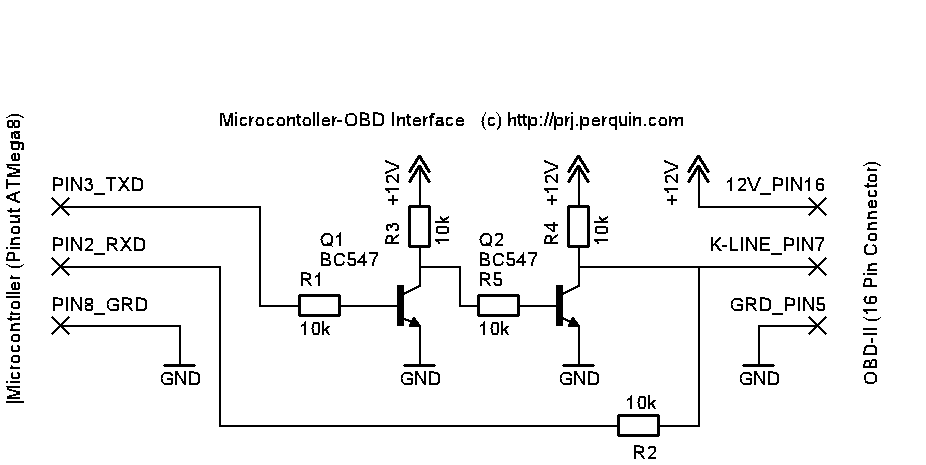 В магазине радиодеталей или в старом компьютерном блоке можно найти транзисторы VT1 и VT2, а также другие радиодетали.
В магазине радиодеталей или в старом компьютерном блоке можно найти транзисторы VT1 и VT2, а также другие радиодетали.
Сначала скачайте драйвер K-Line для адаптера PL2303 с возможностью поддержки нестандартной скорости. После установки драйвера необходимо подключить кабель и убедиться, что он исправен. В этом случае он появится в диспетчере устройств на дисплее компьютера. Далее нужно вспомнить, под каким значением оно прикреплено. Для проверки порта необходимо установить B&B Com Test. Кабель для передачи данных: подключение и преобразование
 Далее выбираем соответствующий Com-порт. Как правило, черный провод кабеля соответствует отрицательному значению и должен быть набран к корпусу разъема USB. Затем с помощью вольтметра нужно найти провод, значение которого будет соответствовать 3,3 вольту. Замерив на нем напряжение, нужно что-то написать в соответствующем окне программы.Если показания напряжения меняются, это означает, что шнур соответствует выводу TxD.
Далее выбираем соответствующий Com-порт. Как правило, черный провод кабеля соответствует отрицательному значению и должен быть набран к корпусу разъема USB. Затем с помощью вольтметра нужно найти провод, значение которого будет соответствовать 3,3 вольту. Замерив на нем напряжение, нужно что-то написать в соответствующем окне программы.Если показания напряжения меняются, это означает, что шнур соответствует выводу TxD.
Затем подключаем его к двум оставшимся, и при подключении к правильному проводу в окне программы, ранее введенная информация будет скопирована. Это результат RxD. После того, как значения установлены, их следует спаять согласно схеме. Health Check
Подключаем переходник к порту компьютера (предварительно запитав 12 Вт) и той же программой проверяем. Если информация, которая вводится в верхнем окне, дублируется, устройство работает и его можно подключить к электронному блоку управления автомобилем.
Если информация, которая вводится в верхнем окне, дублируется, устройство работает и его можно подключить к электронному блоку управления автомобилем. Скрытые особенности устройства
Настройка отладки в режиме ядра через USB 3.0 вручную — драйверы для Windows
Эта страница полезна? Оцените свой опыт
В этой статье
 0. Это кроссовый кабель A-A, который имеет только линии USB 3.0 и не имеет Vbus.
0. Это кроссовый кабель A-A, который имеет только линии USB 3.0 и не имеет Vbus. Настройка целевого компьютера
[Порт1]
Возможность подключения пользователя порта: да
Возможность отладки порта: да
Номер порта компаньона: 3
Имя символической ссылки Companion Hub: USB # ROOT_HUB30 # 5 & 32bab638 & 0 & 0 # {...}
Поддерживаемые протоколы:
USB 1.1: нет
USB 2.0: нет
USB 3.0: есть
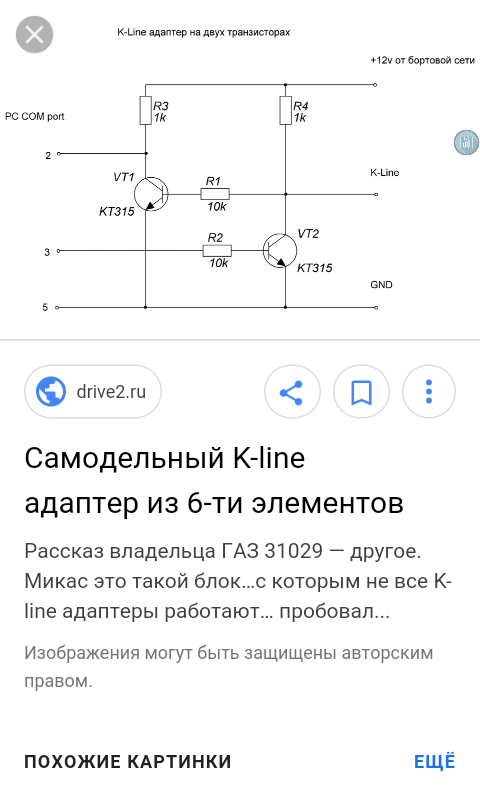 UsbView отображает эти числа. В следующем примере номер шины 48, номер устройства 0 и номер функции 0.
UsbView отображает эти числа. В следующем примере номер шины 48, номер устройства 0 и номер функции 0.
Хост-контроллер, совместимый с USB xHCI
...
DriverKey: {36fc9e60-c465-11cf-8056-444553540000} \ 0020
...
Bus.Device.Function (в десятичной системе): 48.0.0
 Вы можете повторно включить безопасную загрузку после завершения отладки и отключения отладки ядра.
Вы можете повторно включить безопасную загрузку после завершения отладки и отключения отладки ядра.
Отключить управление питанием
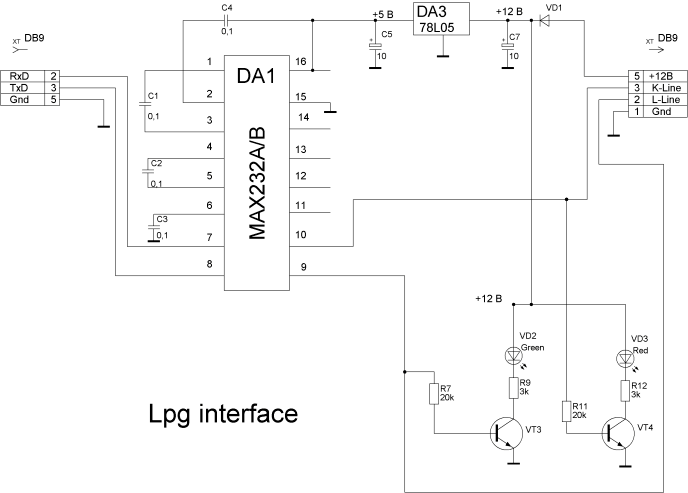
Первый запуск сеанса отладки
 0, которые вы выбрали для отладки на главном и целевом компьютерах.
0, которые вы выбрали для отладки на главном и целевом компьютерах.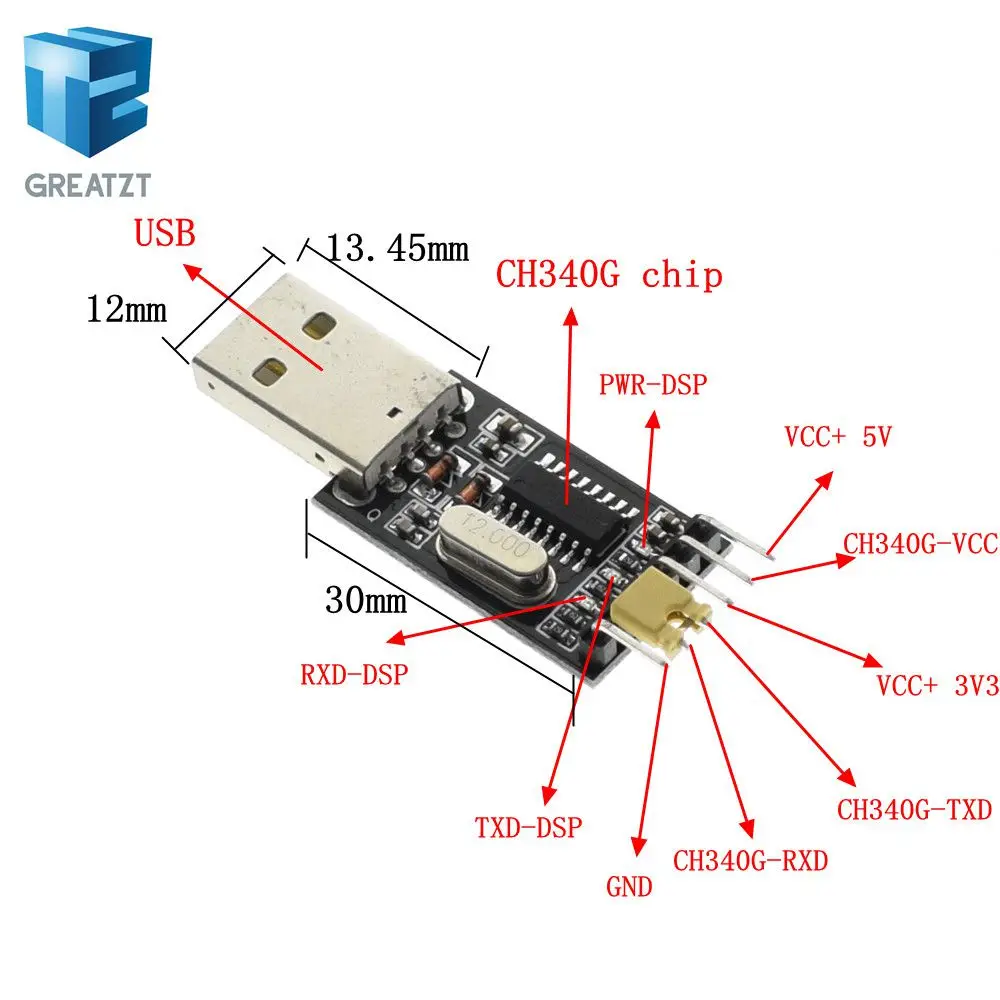
Запуск сеанса отладки
Использование WinDbg
Использование KD
Перезагрузите целевой компьютер
 Один из способов перезагрузить компьютер — использовать команду
Один из способов перезагрузить компьютер — использовать команду shutdown -r -t 0 из командной строки администратора. Устранение неисправностей
USB-устройство не распознано

reg добавить HKEY_LOCAL_MACHINE \ SYSTEM \ CurrentControlSet \ Control \ usbflags \ 349500E00000 / v SkipBOSDescriptorQuery / t REG_DWORD / d 1 / f
reg add HKEY_LOCAL_MACHINE \ SYSTEM \ CurrentControlSet \ Control \ usbflags \ 045E06560000 / v SkipBOSDescriptorQuery / t REG_DWORD / d 1 / f



 0, соединяющий внешнее устройство USB 3.0 с портом 3.0, который обычно поставляется с устройством 3.0.
0, соединяющий внешнее устройство USB 3.0 с портом 3.0, который обычно поставляется с устройством 3.0. В порт данных в вашем автомобиле напрямую не совместим ни с одним стандартным портом ПК. Порт данных во всех автомобилях группы VW / Audi использует ISO-9141 (K-Lines) и / или CAN. автобус. Вы не можете просто подключить кабель с соответствующими разъемами на каждом конце; активная схема не требуется.В случае шины CAN, это не только электроника; «Интеллектуальный» интерфейс, содержащий микропроцессор — единственный способ связи ПК с автомобилем, который использует CAN-шина для диагностики. Предлагаем несколько полных пакетов состоящий из интерфейсного адаптера, полнофункциональная версия VCDS, минимум один год бесплатных обновлений и полная поддержка продукта от 249 долларов.
В порт данных в вашем автомобиле напрямую не совместим ни с одним стандартным портом ПК. Порт данных во всех автомобилях группы VW / Audi использует ISO-9141 (K-Lines) и / или CAN. автобус. Вы не можете просто подключить кабель с соответствующими разъемами на каждом конце; активная схема не требуется.В случае шины CAN, это не только электроника; «Интеллектуальный» интерфейс, содержащий микропроцессор — единственный способ связи ПК с автомобилем, который использует CAN-шина для диагностики. Предлагаем несколько полных пакетов состоящий из интерфейсного адаптера, полнофункциональная версия VCDS, минимум один год бесплатных обновлений и полная поддержка продукта от 249 долларов. Интерфейс.Чтобы использовать полную (не облегченную) версию VCDS, вы необходимо использовать подлинный интерфейс KEY-, HEX- или Micro-series, приобретенный непосредственно у Ross-Tech или у одного из наших авторизованных реселлеров.
Интерфейс.Чтобы использовать полную (не облегченную) версию VCDS, вы необходимо использовать подлинный интерфейс KEY-, HEX- или Micro-series, приобретенный непосредственно у Ross-Tech или у одного из наших авторизованных реселлеров.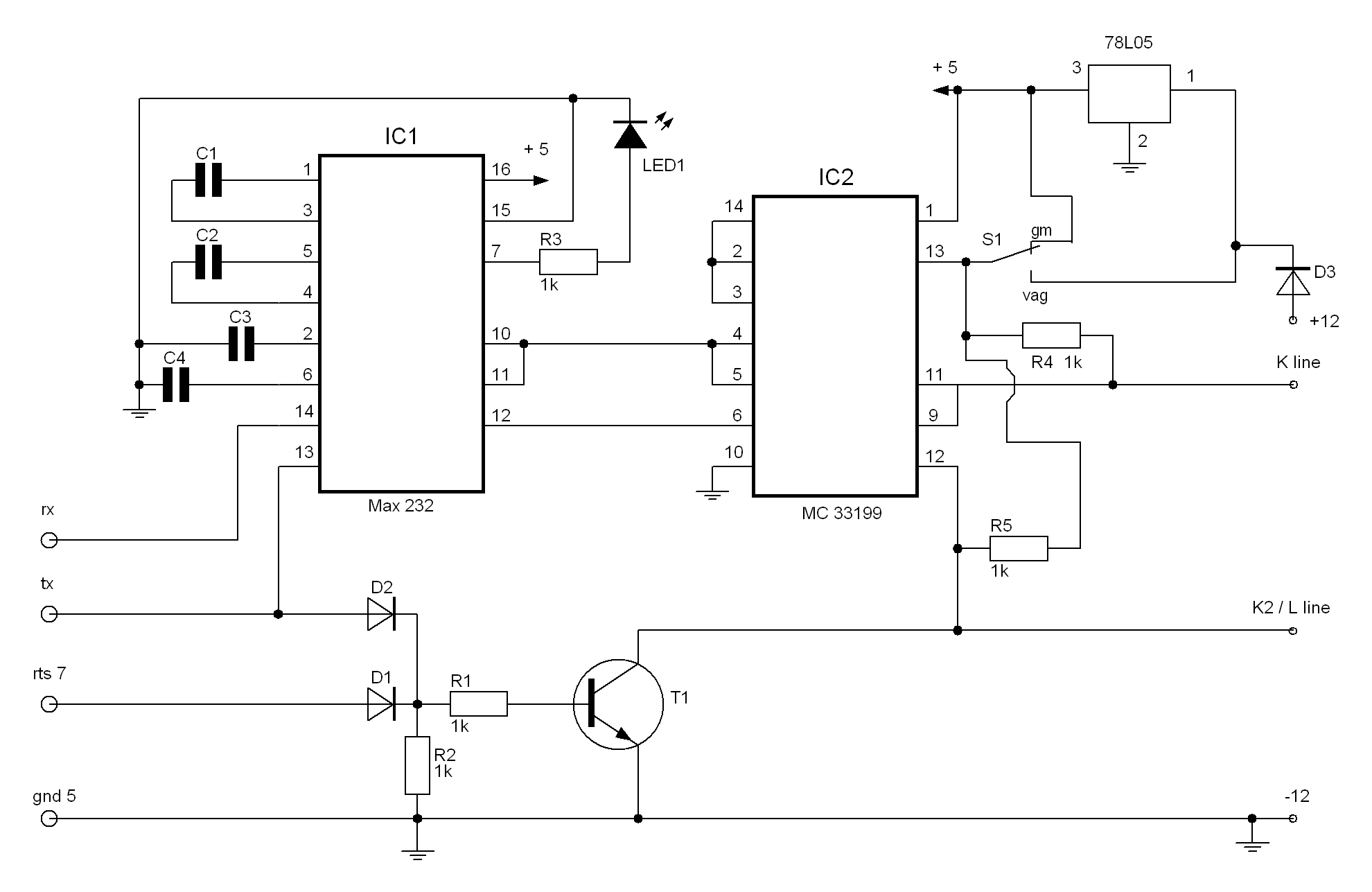 не работает .Если у вас есть интерфейсный адаптер неизвестного происхождения, как правило, нет ничего плохого в том, чтобы попробовать это, но, пожалуйста, продолжайте имея в виду, что Росс-Тек также не в состоянии обеспечить запуск поддержка, если вы используете какой-либо интерфейсный адаптер, который вы не купили у нас или один из наших авторизованных реселлеров.
не работает .Если у вас есть интерфейсный адаптер неизвестного происхождения, как правило, нет ничего плохого в том, чтобы попробовать это, но, пожалуйста, продолжайте имея в виду, что Росс-Тек также не в состоянии обеспечить запуск поддержка, если вы используете какой-либо интерфейсный адаптер, который вы не купили у нас или один из наших авторизованных реселлеров.
 Это по сути медленнее, чем прямой доступ к интерфейсу через USB. Это также может вызвать трудности с подключением или ненадежные сеансы с некоторыми модулями управления. Если ваш сторонний интерфейс USB использует микросхему FTDI USB UART, пожалуйста, скачать последнюю драйверы от FTDI; как только они будут правильно установлены, убедитесь, что виртуальный COM-порт настроен в диапазоне от COM1 до COM4 и что таймер задержки установлен на 2, как показано на этот снимок экрана.
Это по сути медленнее, чем прямой доступ к интерфейсу через USB. Это также может вызвать трудности с подключением или ненадежные сеансы с некоторыми модулями управления. Если ваш сторонний интерфейс USB использует микросхему FTDI USB UART, пожалуйста, скачать последнюю драйверы от FTDI; как только они будут правильно установлены, убедитесь, что виртуальный COM-порт настроен в диапазоне от COM1 до COM4 и что таймер задержки установлен на 2, как показано на этот снимок экрана.
 У нас нет времени или желания помогать люди отлаживают свои домашние интерфейсные адаптеры по электронной почте или через телефон. Если вы решите создать свой собственный интерфейс, ничего страшного — у нас с этим нет проблем.Просто не ждите помощи от до тех пор, пока VCDS-Lite не будет разговаривать с вашим автомобилем в условно-бесплатном режиме. У нас есть сообщает, что некоторые сторонние интерфейсы некорректно работают с некоторые модули управления. Если вы можете заставить VCDS-Lite работать с вашим удовлетворение в условно-бесплатном режиме, мы будем счастливы иметь тебя зарегистрируйте программу у нас за 99 долларов. Затем мы окажем поддержку для функциональности программного обеспечения — но не для проблем с подключением.Конечно, если ты купить один из наши полные комплекты аппаратного / программного обеспечения, мы предоставим поддержку при запуске, а также бесплатно обновления в течение как минимум одного года с момента покупки.
У нас нет времени или желания помогать люди отлаживают свои домашние интерфейсные адаптеры по электронной почте или через телефон. Если вы решите создать свой собственный интерфейс, ничего страшного — у нас с этим нет проблем.Просто не ждите помощи от до тех пор, пока VCDS-Lite не будет разговаривать с вашим автомобилем в условно-бесплатном режиме. У нас есть сообщает, что некоторые сторонние интерфейсы некорректно работают с некоторые модули управления. Если вы можете заставить VCDS-Lite работать с вашим удовлетворение в условно-бесплатном режиме, мы будем счастливы иметь тебя зарегистрируйте программу у нас за 99 долларов. Затем мы окажем поддержку для функциональности программного обеспечения — но не для проблем с подключением.Конечно, если ты купить один из наши полные комплекты аппаратного / программного обеспечения, мы предоставим поддержку при запуске, а также бесплатно обновления в течение как минимум одного года с момента покупки.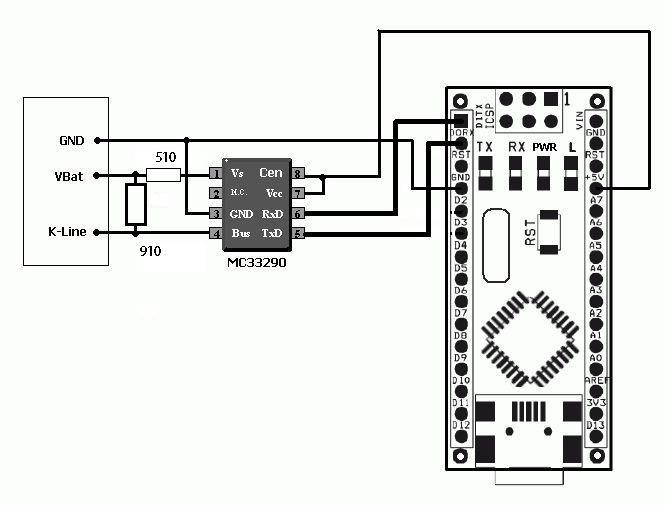
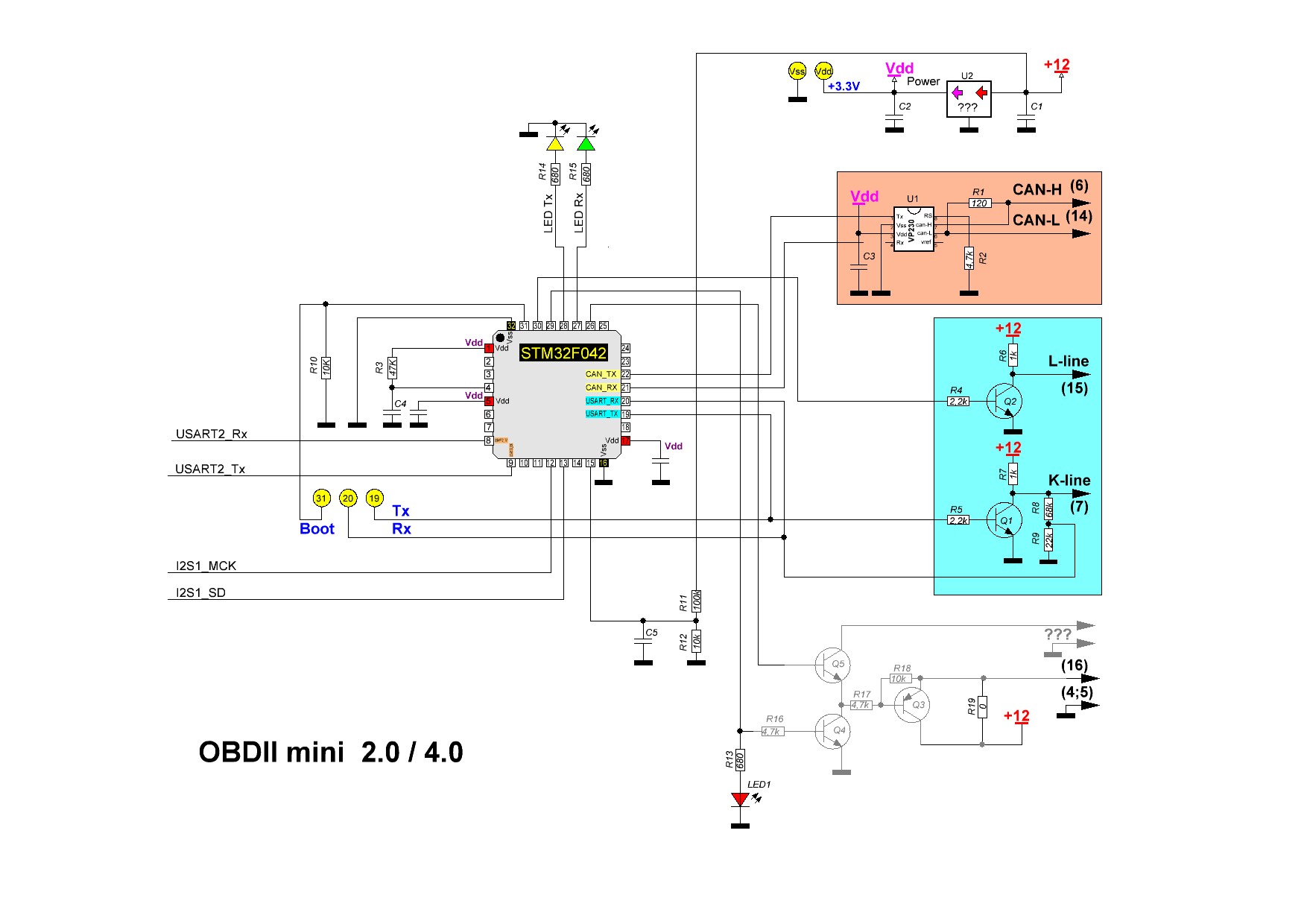 Вы можете скачать и установить VCDS на любое количество компьютеров; полная (не облегченная) версия VCDS будет прочтите лицензию на вашем интерфейсе, когда она подключается к автомобилю.
Вы можете скачать и установить VCDS на любое количество компьютеров; полная (не облегченная) версия VCDS будет прочтите лицензию на вашем интерфейсе, когда она подключается к автомобилю.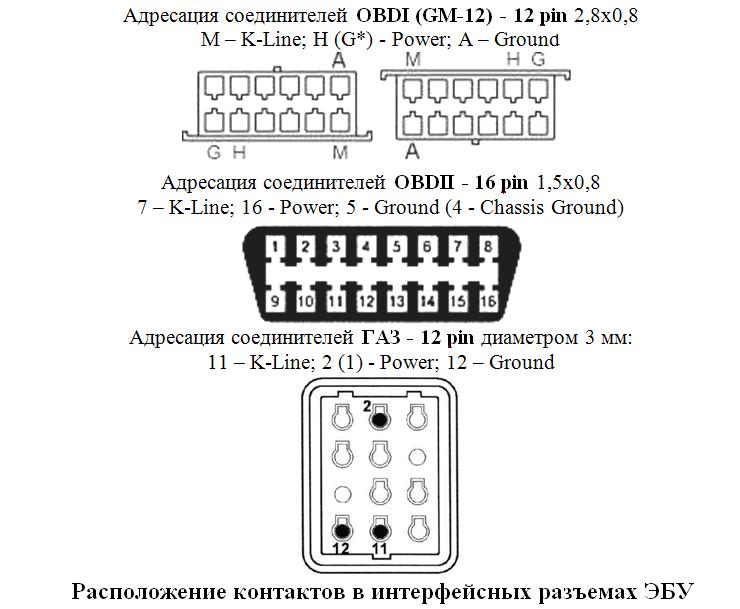 Если у вас есть текущий интерфейс и VCDS деактивирован, пожалуйста связаться с нами.
Если у вас есть текущий интерфейс и VCDS деактивирован, пожалуйста связаться с нами.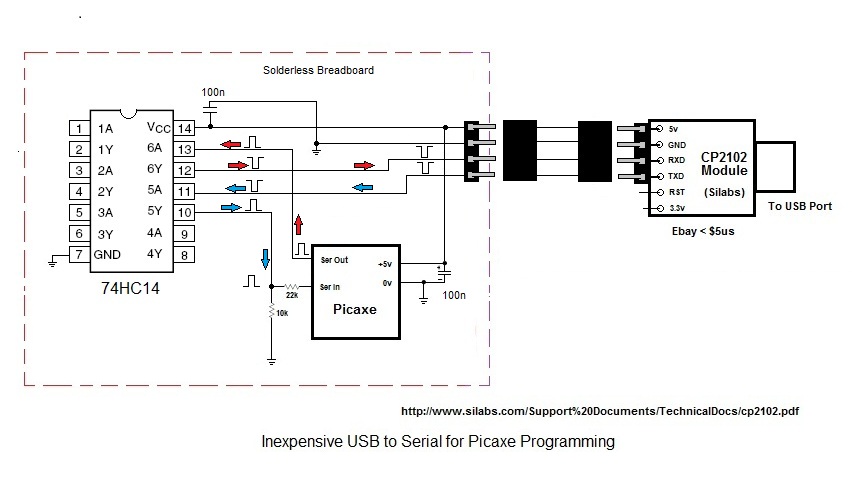 Если вы продаете свой интерфейс третьему лицу, и этот человек хочет быть «зарегистрированным пользователем» (имеющим право на продукт поддержка и обновления), ему нужно будет зарегистрироваться у нас за 99 долларов здесь.
Если вы продаете свой интерфейс третьему лицу, и этот человек хочет быть «зарегистрированным пользователем» (имеющим право на продукт поддержка и обновления), ему нужно будет зарегистрироваться у нас за 99 долларов здесь. Резистор указывает на возможность
адаптер питания, а не возможности кабеля. Использовать 3A небезопасно.
Rp: если адаптер питания не может обеспечить 3А, он может перегреться.
Резистор указывает на возможность
адаптер питания, а не возможности кабеля. Использовать 3A небезопасно.
Rp: если адаптер питания не может обеспечить 3А, он может перегреться.